
РуководствопоустановкеHP StorageWorks
4400 Enterprise Virtual Array
Установка массива EVA4400 должна осуществляться заказчиком. Однако при необходимости можно
приобрести ус
в службу технической поддержки HP. В Северной Америке обращайтесь по телефону 1-800-474-6836, вдругих
регионах обратитесь в ближайшее представительство. Номера телефонов служб технической поддержки во
всем мире ука
Для помощи в установке массива EVA4400 доступны видеоролики, демонстрирующие выполнение
процедуры. Для просмотра видеороликов перейдите на веб-узел Services Media Library по адресу:
ttp://www.
h
лугу по установке авторизованным HP поставщиком услуг. Для получения информации обратитесь
заны на веб-узле технической поддержки HP по адресу: h
hp.com/go/sml и выберите продукт.
ttp://www.hp.com/support.
*488694-008*
Обозначение: 488694-008
-еиздание, март 2008 г.
2

Юридическая информация и предупреждения
© Copyright 2008 Hewlett-Packard Development Company, L.P.
Конфиденциальное компьютерное программное обеспечение. Для владения, использования или копирования требуется
действующая лицензия HP. В соответствии с принятыми в США нормами FAR 1 2.211 и 12. 212 правительство США обладает
лицензией на пункты Commercial Computer Software, Computer Software Documentation и Technical Data for Commercial Items
на стандартных условиях лицензирования коммерческих продуктов производителя.
Приведенная в этом документе информация может быть изменена без уведомления. Гарантийные обязательства для продуктов и
услуг HP приведены только в условиях гарантии, прилагаемых к каждому продукту и услуге. Никакие содержащиеся здесь
сведения не могут рассматриваться как дополнение к этим условиям гарантии.HPне несет ответственности за технические или
редакторские ошибки и упущения в данном документе.
Microsoft, Windows, Windows XP и Windows NT — зарегистрированные в США товарные знаки Microsoft Corporation.
Adobe и Acrobat – товарные знаки Adobe Systems Incorporated.
UNIX — зарегистрированный товарный знак The Open Group.
Отпечатано в Пуэрто-Рико.
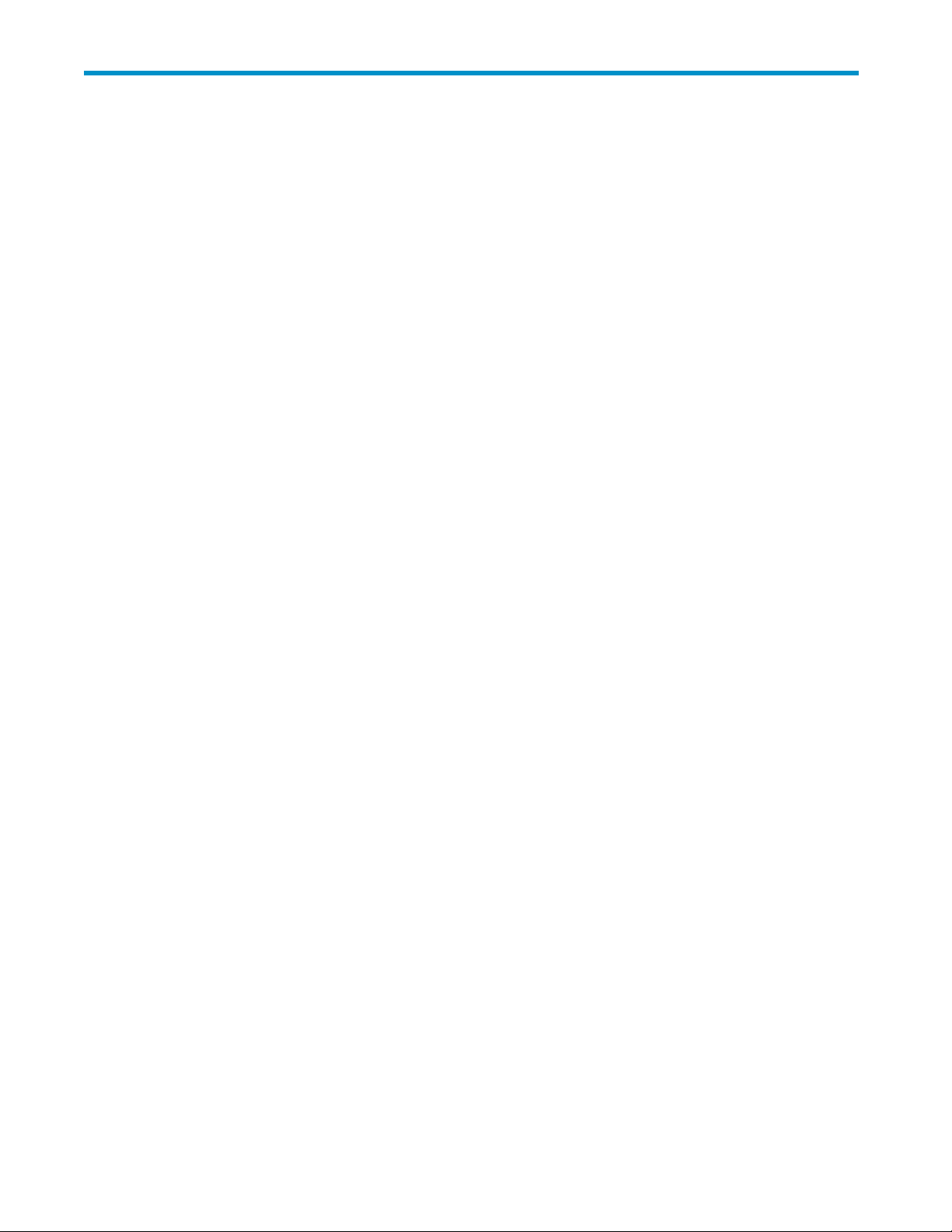
Содержание
Об этом руководстве ........................ 9
Для кого предназначено данное руководство .......................... 9
Требования ......................................... 9
Сопутствующая документация ................................. 9
Обозначения и символы, используемые в документе ...................... 10
Устойчивость стойки .................................... 10
Техническая поддержка HP ................................. 11
Самостоятельный ремонт ................................... 11
Гарантия .......................................... 11
Служба подписки ...................................... 11
Веб-узлы HP ....................................... 12
Отзывы о документации .................................. 12
Отзывы о продукте .................................... 12
Контрольный список для установки ............................. 12
1 Проверка и утверждение планов .................. 15
Подготовка среды ..................................... 15
Обзор ........................................ 15
Подготовьте план конфигурации системы хранения .................... 15
Требования к системе и производительности ..................... 15
Уровни RAID ................................... 16
2 Подготовка места ........................ 19
Обзор .......................................... 19
Подготовка места ..................................... 19
Проверка структурной прочности пола ......................... 19
Обеспечение необходимого свободного места и вентиляции ................ 19
Обеспечение необходимого основного и резервного источников питания .......... 20
3 Извлечение продукта из упаковки ................ 21
Обзор .......................................... 21
4 Установка компонентов ..................... 23
Установка системы EVA и корпусов в стойку ......................... 23
Рекомендации по установке устройств в стойку ...................... 23
Установка направляющих ................................. 24
Установка корпусов .................................... 25
Порядок установки дисков в отсеках ............................. 26
Установка жестких дисков ................................. 27
5 Подключение кабелей данных и питания ............. 29
Обзор .......................................... 29
Рекомендации по прокладке кабелей ............................ 29
Подключение кабелей FibreChannel ............................ 30
Подключение порта модуля управления к управляющему серверу ............... 30
Подключение кабелей Fibre Channel от порта для устройств к массиву EVA — вид сзади ... 30
Подключение кабелей Fibre Channel к массиву EVA — интерфейсная часть ......... 31
Разметка кабелей с помощью комплекта для разметки ................... 33
Руководство по установке HP StorageWorks 4400 Enterprise Virtual Array
3
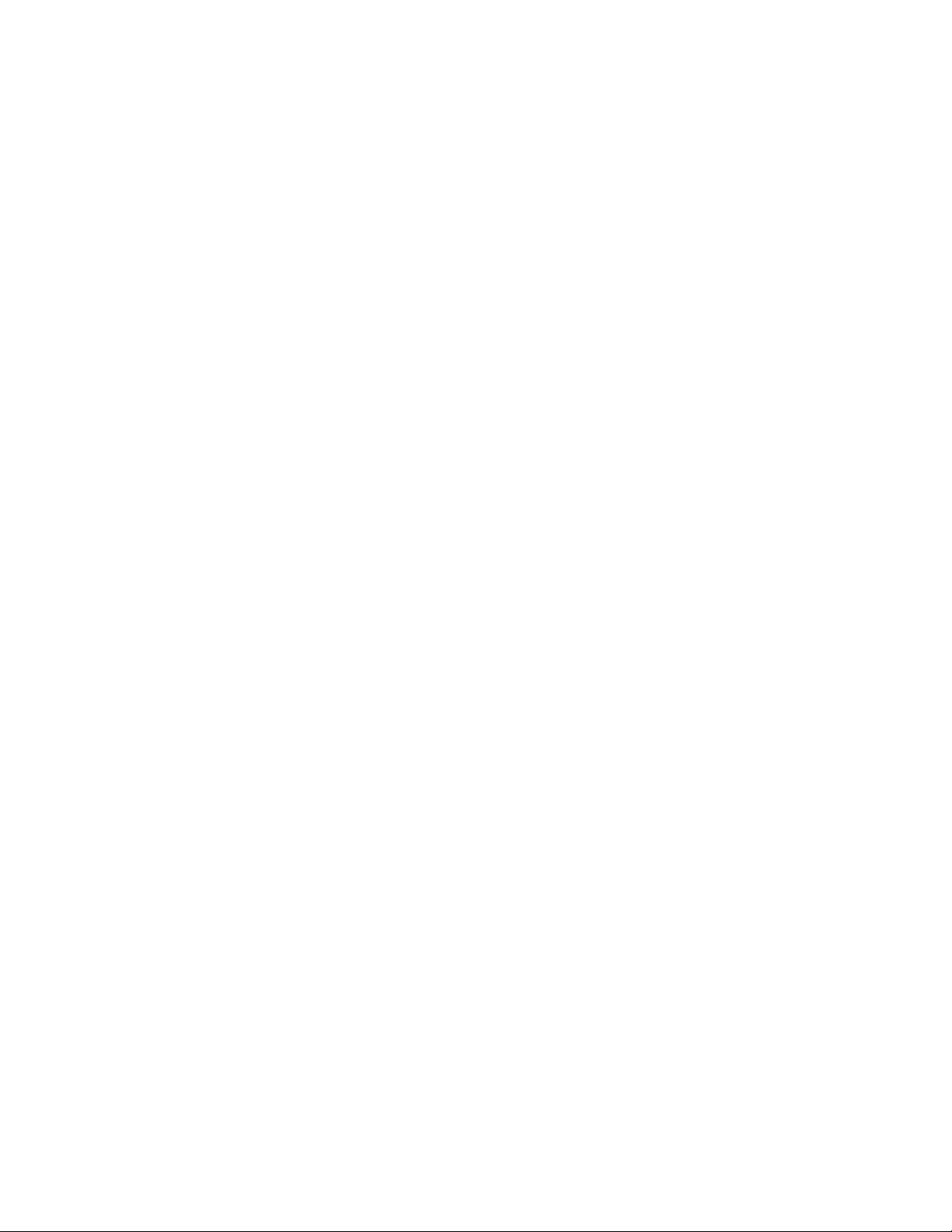
Подключение кабелей питания ............................. 33
6 Включение питания ....................... 35
Обзор .......................................... 35
Включение питания устройств ................................ 35
Проверка работоспособности EVA ............................. 36
Индикаторы массива EVA ................................. 36
Проверка работоспособности корпусов ........................... 37
Проверка работоспособности коммутаторов и адаптеров FibreChannel............. 38
Проверка работоспособности серверов ........................... 38
7 Настройка режима работы системы хранения ........... 39
Обзор .......................................... 39
Изменение режима работы, выбранного по умолчанию .................... 39
8 Настройка управляющих серверов HP Command View EVA спомощью
EVASmartStart........................... 41
Обзор .......................................... 41
9 Настройка серверов приложений для Windows с помощью EVA SmartStart 43
Обзор .......................................... 43
10 Настройка серверов приложений под управлением других ОС (не
Windows)............................ 45
Обзор .......................................... 45
Кластеризация ...................................... 45
Резервирование каналов данных .............................. 46
HP-UX .......................................... 46
Установка адаптеров FibreChannel ........................... 46
Проверка подключений к EnterpriseVirtualArray..................... 47
Добавление серверов ............................... 47
Создание и представление виртуальных дисков .................... 47
Проверка виртуальных дисков с сервера ...................... 47
Создание групп томов на виртуальном диске с помощью команды vgcreate........ 49
IBMAIX ......................................... 49
Установка адаптеров FibreChannel ........................... 49
Доступ к утилитам IBMAIX............................... 50
Проверка подключений к EnterpriseVirtualArray..................... 50
Добавление серверов ............................... 50
Создание и представление виртуальных дисков .................... 51
Проверка виртуальных дисков с сервера ...................... 51
Настройка виртуальных дисков с сервера ...................... 52
MacOS ......................................... 52
Добавление серверов Mac............................... 52
Linux........................................... 52
Установка компонентов Linux.............................. 52
Обновление компонентов Linux............................. 54
Обновление модулей RPMqla2x00......................... 54
Обнаружение устройств хранения данных других производителей ........... 54
Компиляция драйвера для нескольких установленных ядер ............... 55
Удаление компонентов Linux .............................. 55
Использование исходного модуля RPM.......................... 55
Проверка подключений к EnterpriseVirtualArray..................... 56
Добавление серверов ............................... 56
Создание и представление виртуальных дисков .................... 56
Проверка виртуальных дисков с сервера ...................... 56
4

NovellNetware...................................... 57
Загрузка микропрограммного обеспечения адаптера FibreChannel............. 57
Файлы и параметры драйвера ............................. 57
Установка драйверов NovellNetWare.......................... 57
Проверка подключений к EnterpriseVirtualArray ..................... 58
Добавление серверов ............................... 58
Создание и представление виртуальных дисков .................... 59
Проверка виртуальных дисков с сервера ...................... 59
Настройка виртуальных дисков с сервера ...................... 60
OpenVMS ........................................ 60
Установка адаптеров FibreChannel ........................... 60
Загрузка микропрограммного обеспечения адаптера FibreChannel............. 60
Обновление кода консоли AlphaServer, кода консоли Integrity Server и микропрограммного
обеспечения адаптера FibreChannel .......................... 61
Проверка установки программного обеспечения адаптера FibreChannel .......... 61
Идентификатор LUN консоли и идентификатор устройства ОС ............... 61
Проверка подключений к EnterpriseVirtualArray ..................... 62
Добавление серверов ............................... 62
Создание и представление виртуальных дисков .................... 63
Проверка виртуальных дисков с сервера ...................... 64
Настройка виртуальных дисков с сервера ...................... 65
SunSolaris........................................ 66
Установка адаптеров FibreChannel ........................... 66
Загрузка операционной системы и программного обеспечения ............... 67
Настройка адаптеров FibreChannel........................... 67
Имена WWN .................................. 67
Настройка адаптеров FCA со стеком драйверов SANSun............... 67
Настройка адаптеров FCA Emulex с драйвером lpfc.................. 67
Настройка адаптеров FCA QLogic с драйвером qla2300 ............... 69
Настройка и зонирование матрицы ........................... 70
Sun StorEdge TrafficManager(MPxIO)/SunStorageMultipathing .............. 70
Настройка с помощью VeritasVolumeManager...................... 70
Проверка подключений к EnterpriseVirtualArray ..................... 72
Добавление серверов ............................... 72
Создание и представление виртуальных дисков .................... 72
Настройка виртуальных дисков с сервера ...................... 72
Проверка виртуальных дисков с сервера ...................... 73
Разметка и создание разделов устройства ...................... 75
VMware ......................................... 75
Установка VMware .................................. 75
Обновление VMware ................................. 75
Настройка EVA4400 на серверах VMware........................ 76
Настройка сервера ESX ................................ 76
Загрузка
Установка политики резервирования каналов данных ................. 77
Установка DiskMaxLUN .............................. 77
Проверка подключения .............................. 77
Проверка подключений к EnterpriseVirtualArray ..................... 78
Создание и представление виртуальных дисков .................... 78
Проверка виртуальных дисков с сервера ...................... 78
NVRAMFCA............................... 76
11 Использование и мониторинг системы хранения .......... 79
Использование системы хранения .............................. 79
Компакт-диск для восстановления микропрограммного обеспечения ............... 79
Настройка программного обеспечения мониторинга для поддержки ............... 79
Руководство по установке HP StorageWorks 4400 Enterprise Virtual Array
5
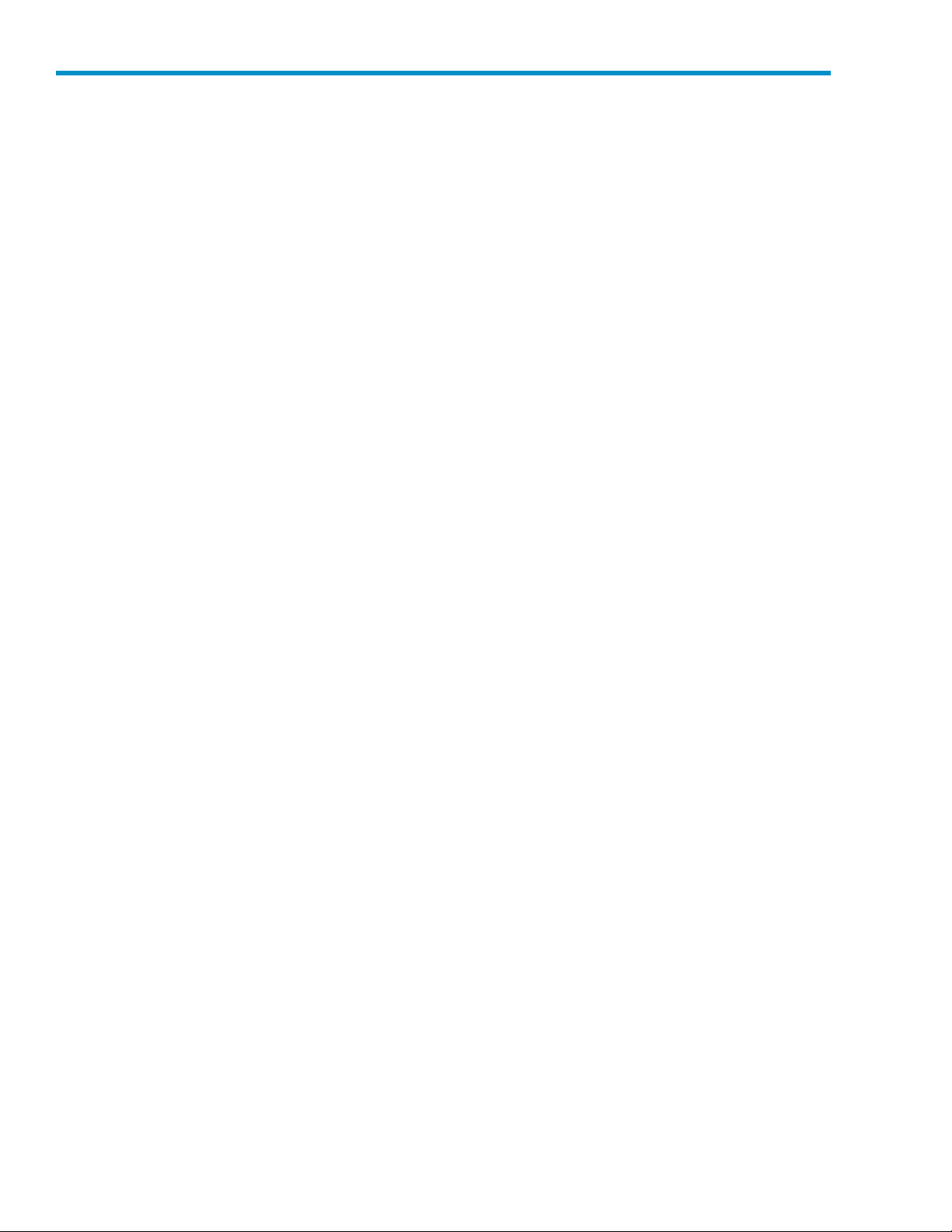
Рисунки
1 Контрольный список для установки .......................... 13
2 Контрольный список для установки (продолжение)................... 14
3 Типичный массив EVA, установленный в стойке (предпочтительная компоновка) ...... 24
4 Снятие лицевых панелей с корпуса .......................... 25
5 Установка корпуса — вид спереди стойки ....................... 25
6 Крепление задней части корпуса в стойке — вид спереди стойки ............ 26
7 Крепление задней части корпуса — вид сзади стойки ................. 26
8 Установка дисков в корпусы ............................. 27
9 Размещениедисковвкорпусе ............................ 27
10 Прокладка кабелей Fibre Channel для массива EVA — вид сзади ............ 31
11 Подключение стойки к интерфейсным компонентам — подключение FC к коммутатору .. 32
12 Подключение стойки к интерфейсным компонентам — непосредственное подключение FC к
серверам ...................................... 33
13 Индикаторы на лицевой панели EVA4400 ...................... 36
14 Вид корпусов спереди и сзади ........................... 38
15 Страница настройки портов сервера WOCP..................... 40
16 Кнопка выбора настройки в качестве управляющего сервера .............. 41
17 Кнопки для выбора первоначальной настройки или добавления ресурсов системы хранения 43
6

Таблицы
1 Обозначения, используемые в документе ....................... 10
2 Сравнение уровней RAID .............................. 17
3 Характеристики EVA4400.............................. 20
4 Типичная конфигурация стойки ............................ 24
5 Подключение кабелей питания ........................... 34
6 Состояние индикаторов EVA4400 при запуске ..................... 36
7 Состояние индикаторов EVA4400 при работе ..................... 37
8 Сравнение идентификатора LUN консоли и идентификатора устройства ОС ........ 61
Руководство по установке HP StorageWorks 4400 Enterprise Virtual Array
7

8

Об этом руководстве
В этом руководстве описывается процедура установки виртуального массива HP StorageWorks 4400
Enterprise Virtual Array и программного обеспечения HP Command View EVA.
Для кого предназначено данное руководство
Данное руководство предназначено для пользователей, обладающих знаниями в следующих
областях.
• Сети хранения данных (SAN)
• Базовые команды и утилиты операционной системы
Требования
Для использования данного продукта требуется следующее.
• Коммутатор Fibre Channel, установленный в среде
• Шкаф для оборудования, в котором можно установить корпусы размера 2U
• Сервер под управлением Windows для программного обеспечения HP Command View EVA
Сопутствующая документация
Вследующ
• HP StorageWorks Command View EVA user guide
• HP StorageWorks Command View EVA release notes
• HP Storag
Эти документы доступны на странице Manuals (Руководства) на веб-узле HP Business Support Center
по адресу:
h
В разделе Storage (Хранение данных) щелкните Storage Sof tware (ПО для хранения данных), а
затем выберите необходимый продукт.
их документах и на веб-узлах приведена сопутствующая информация.
eWorks Enterprise Virtual Array license key installation instructions
www.hp.com/ s upport/manuals
ttp://
Руководство по установке HP StorageWorks 4400 Enterprise Virtual Array
9

Обозначения и символы, используемые в документе
Таблица 1 Обозн
Обозначение
Текст синего цвета: Таблица 1
Текст синего цв
ttp://www.h
h
Полужирный текст
Курсивный текст Выделение текста.
Моноширинный текст
Моноширинный курсивный текст
Моноширинный полужирный текст
p.com
ачения, используемые в документе
Элемент
Перекрестные ссылки и адреса эл. почты.
ета с подчеркиванием:
Адреса веб-уз
• Нажимаемые клавиши.
• Текст, введенный в элементе интерфейса
пользователя, например в текстовом поле.
• Элементы интерфейса, которые можно выбрать или
щелкнуть мышью, например меню, списки, кнопки,
вкладки и флажки.
• Названия файлов и каталогов.
• Системная информация.
• Коды.
• Команды, параметры и значения параметров.
• Переменные кодов.
• Переменные команд.
Выделенный моноширинный текст.
лов.
ОСТОРОЖНО!
Указывает на то, что несоблюдение инструкций может привести к травме или смерти.
ВНИМАНИЕ
Указывает на то, что несоблюдение инструкций может привести к повреждению оборудования
или потере данных.
ВАЖНО
Пояснительная информация или специальные инструкции.
ПРИМЕЧАНИЕ
Дополнительная информация.
СОВЕТ
Полезные советы и информация о клавишах быстрого вызова.
Устойчивость стойки
Устойчивость стойки обеспечивает безопасность персонала и оборудования.
10
Об этом руководстве
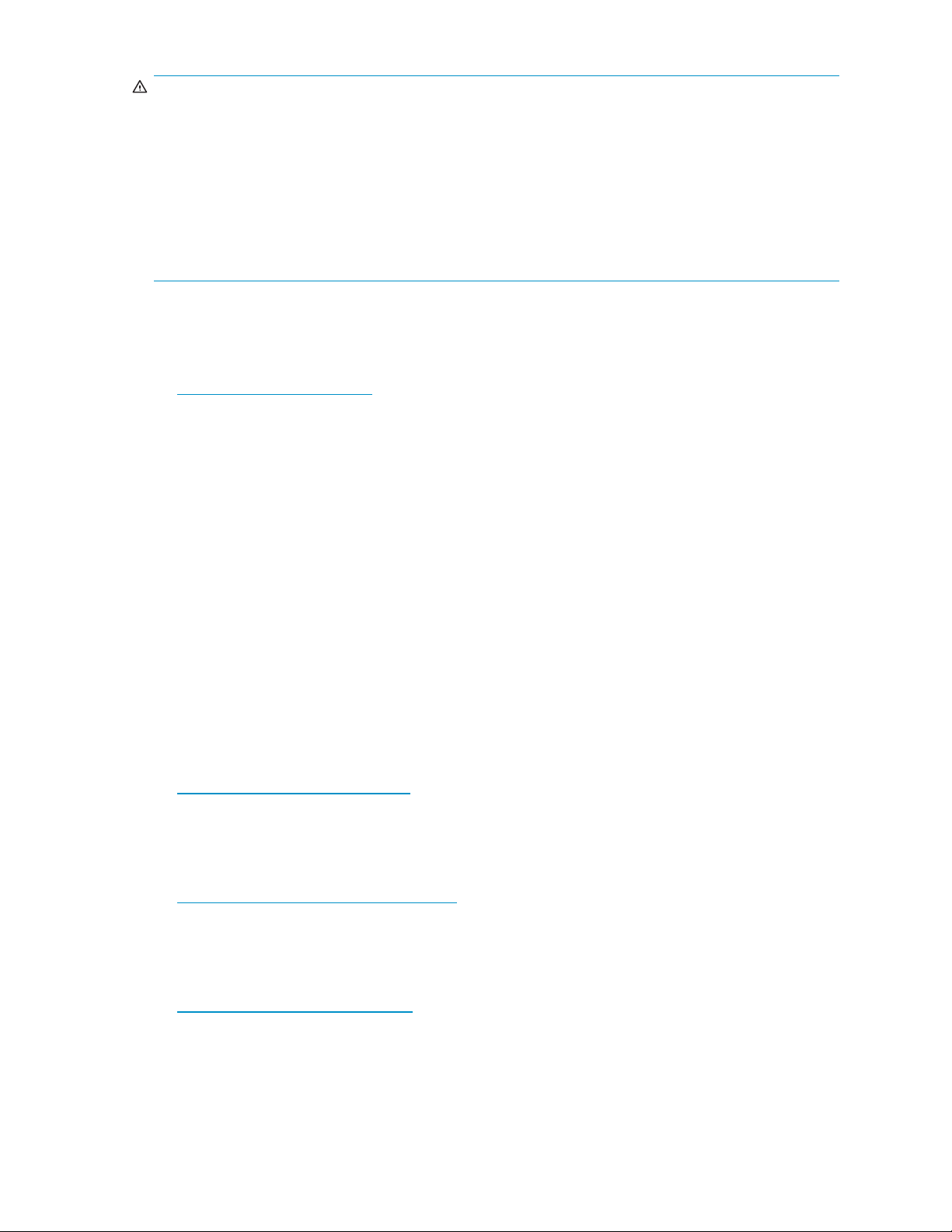
ОСТОРОЖНО!
Чтобы снизить риск получения травмы или повреждения оборудования, соблюдайте следующие
рекомендации.
• Выдвиньте ножки стойки до пола.
• Убедитесь, что стойка равномерно опирается на ножки.
• Установите стабилизирующую опору стойки.
• При установке нескольких стоек надежно прикрепите их друг к другу.
• Извлекайте компоненты из стойки только по одному. В противном случае стойка может потерять
устойчивость.
Техническая поддержка HP
Дополнительную информацию о технической поддержке во всем мире см. на веб-узле HP по адресу:
ttp://www.hp.com/support
h
Перед обращением в HP подготовьте следующие сведения.
• Название и номер модели продукта.
• Регистрационный номер для технической поддержки (если имеется).
• Серийный номер продукта.
• Сообщения об ошибках.
• Тип и версия операционной системы.
• Подробные вопросы.
Самостоятельный ремонт
Программы HP по самостоятельному ремонту пользователями (CSR) позволяют самостоятельно
выполнять ремонт продуктов StorageWorks. При выходе из строя компонента, на который
распространяется действие программы CSR, HP предоставляет компонент для замены непосредственно
пользователю, чтобы он мог установить его самостоятельно. Программы CSR действуют не для всех
компонентов. Авторизованный партнер HP поможет определить, предусмотрен ли самостоятельный
ремонт компонента в рамках программ CSR.
Для получения дополнительной информации о программах CSR обратитесь к ближайшему партнеру
HP или см. веб-узел CSR по адресу:
ttp://www.hp.com/go/selfrepair
h
Гарантия
Информацию о гарантии на продукты HP StorageWorks см. на веб-узле по адресу:
ttp://www.hp.com/go/storagewarranty
h
Служба подписки
HP рекомендует зарегистрировать продукт на веб-узле Subscriber’s Choice for Business по адресу:
ttp://www.hp.com/go/e-updates
h
После регистрации вы будете получать по эл. почте уведомления об улучшениях продукта, новых
версиях драйверов и обновлениях микропрограммного обеспечения, а также другие сведения о
продукте.
Руководство по установке HP StorageWorks 4400 Enterprise Virtual Array
11

Веб-узлы HP
Дополнительну
•h
ttp://www.hp.com
•http://www.hp.com/go/storage
•http://www.h
•http://www.hp.com/support/manuals
•http://www.hp.com/support/downloads
юинформациюсм. на следующих веб-узлах HP:
p.com/service_locator
Отзывы о документации
Компания HP с благодарностью принимает отзывы пользователей.
Предложения и отзывы о документации можно отправить по электронной почте по адресу:
storagedocsFeedback@hp.com. Все предоставленные сведения становятся собственностью HP.
Отзывы о продукте
Предложения и отзывы о продукте можно отправить по электронной почте по следующим адресам:
• HP StorageWorks Command View EVA: CVfeedback@hp.com
• HP StorageW
EVAReplication@hp.com
orks Business Copy EVA или HP StorageWorks Continuous Access EVA:
Контрольный список для установки
На Рис.1перечислены этапы установки оборудования EVA и программного обеспечения HP
Command View EVA. Каждый этап подробно описан в последующих главах данного руководства.
12
Об этом руководстве

Рис.1Контрольный список для установки
Руководство по установке HP StorageWorks 4400 Enterprise Virtual Array
13

Рис.2Контрольный список для установки (продолжение)
14
Об этом руководстве

1 Проверка и утверждение
планов
Подготовка среды
В данной главе описана подготовка среды к успешной установке EVA SmartStart.
Обзор
Перед установкой EVA компания HP рекомендует выполнить следующее.
• Разработайте план установки и настройки для своей среды.
• Просмотрите все видеоролики и ознакомьтесь с доступной документацией.
• Определите способ подключения EVA — с помощью модуля матрицы (подключение к
коммутатору FC) или непосредственное (подключение к адаптеру FC всервере). При
поставке параметры массива EVA4400 настроены для подключения с помощью модуля
матрицы. Чтобы изменить параметры для непосредственного подключения, см. Настройка
режима работы системы хранения.
Подготовьте план конфигурации системы хранения
Для успешного развертывания массива EVA очень важно правильно спланировать систему
хранения и ее производительность. Неправильное планирование иливнедрениеможетпривестик
неэффе
расширить систему, когда потребуется увеличить ее емкость. Примите во внимание следующее.
• Требования к системе и производительности
• Метод
• Уровни RAID
• Размеры и типы жестких дисков
• Запас
• Емкость массива
ктивному использованию пространства, снижению производительности или невозможности
ы распределения данных
ные устройства
Требования к системе и производительности
Чтобы определить оптимальную конфигурацию системы хранения, расположите три следующие
характеристики в порядке их важности.
Руководство по установке HP StorageWorks 4400 Enterprise Virtual Array
15
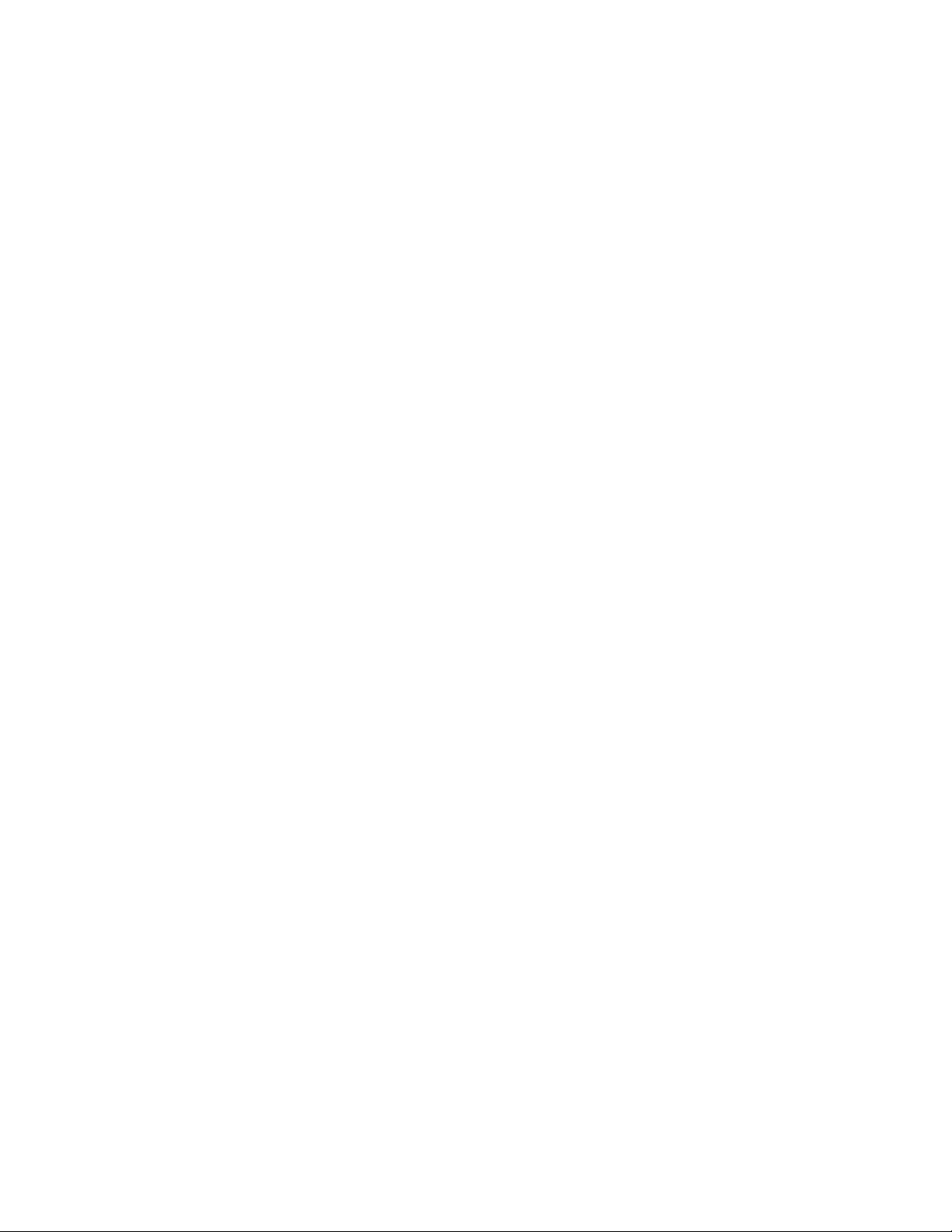
• Отказоустойчивость (высокая доступность)
• Производительность ввода-вывода
• Эффективность системы хранения
После установки приоритетов можно определить необходимые методы распределения и уровень
RAID.
Как описано в следующем разделе, некоторые методы конфигурации обеспечивают более высокую
отказоустойчивость, адругие— более высокую производительность ввода-вывода или эффективность
хранения данных.
Уровни RAID
Vraid — это термин HP, обозначающий реализацию концепции хранения данных RAID (Redundant
Array of Inde
управляющем программном обеспечении HP для обозначения Vraid также используется термин
резервирование. Виртуальные диски в решении HP Vraid используют три ключевых метода RAID:
распределен
традиционных массивов RAID, все уровни HP Vraid распределяют данные по всем доступным
физическим дискам.
Распределе
диска одновременно для всей группы физических дисков. Зеркалирование обеспечивает
резервирование данных за счет сохранения данных и их копии. Проверка ошибок четности
позволяет а
Существует три уровня Vraid: Vraid0, Vraid1 и Vraid5. Каждый уровень применяет определенную
комбинацию методов RAID, которые влияют на резервирование данных, количество используемого
дискового
Vraid нельзя изменить.
После создания виртуального диска тип Vraid также нельзя изменить.
Таблица 2 с
pendent Disks, резервируемый массив независимых дисков) компанией HP. В
ие данных, зеркалирование данных и проверка ошибок четности. В отличие от
ние данных повышает скорость за счет выполнения операций ввода-вывода виртуального
втоматически обнаруживать и исправлять ошибки при сбоях физических дисков.
пространства и скорость ввода-вывода. После создания виртуального диска уровень
одержит сравнение различных уровней RAID.
Проверка и утверждение планов
16

Таблица 2 Сравнение уровней RAID
Общий итог
Vraid0 Уровень Vraid0
Vraid1 Уровень Vraid1
Vra
оптимизирован для
обеспечения высокой
скорости ввода-вывода
и эффективного
использования
емкости физических
дисков, однако он
не предоставляет
возможности
резервирования данных.
оптимизирован для
резервирования
данных и обеспечения
высокой скорости
ввода-вывода, однако
для него используется
максимальный объем
дискового пространства.
ВАЖНО.Vraid1
использует на 10 0 %
больше физического
дискового пространства,
чем Vraid0, атакже
на 70 % больше, чем
Vraid5.
id5
вень Vraid5
Уро
спечивает баланс
обе
жду резервированием
ме
нных, скоростью
да
ода-вывода
вв
эффективным
и
спользованием емкости
и
изических дисков.
ф
raid5 использует
V
на 30 % больше
физического дискового
пространства, чем
Vraid0.
Рекомендации Резервирование
данных
ВАЖНО.HPне рекомендует
использовать уровень Vraid0
для виртуальных дисков,
если требуется высокая
доступность. Выбирайте
уровень Vraid0 только
для хранения данных с
низкой степенью важности.
Виртуальные диски Vraid0
обеспечивают наилучшую
производительность для
приложений, использующих
произвольный ввод-вывод.
Вцелом, виртуальные диски
Vraid1 обеспечивают более
высокую производительность
для различных нагрузок по
сравнению с Vraid5.
туальные диски Vraid5
Вир
ут обеспечивать
мог
лее высокую
бо
оизводительность,
пр
м Vraid1 для
че
екоторых процессов,
н
которых используется
в
оследовательный
п
вод-вывод. Применяйте
в
диски Vraid5 для
приложений с
последовательным
вводом-выводом на основе
пакетов размером 8 КБ.
Чем выше размер записи,
тем более ощутимым будет
преимущество.
нет распределение
высокое зеркалир
среднее распределение
Метод RAID
данных
ование
и проверка
ошибок
четности
ПРИМЕЧАНИЕ
Рекомендации см. в
configuration best practices
документе HP StorageWorks 4x00/6 x00/8x00 Enterprise Virtual Array
(Лучшие методики настройки HP StorageWorks 4x00/6x00/8x00
Enterprise Virtual Array) по адресу: w
Руководство по установке HP StorageWorks 4400 Enterprise Virtual Array
ww.hp.com.
17

Проверка и утверждение планов
18

2 Подготовка места
Обзор
Подготовка места включает в себя следующее:
• Подготовка физического пространства в стойке для установки оборудования.
• Обеспечение питания массива EVA.
• Обеспечение правильной вентиляции и температурных условий.
• Прокладка кабелей локальной сети или Fibre Channel для подключения оборудования EVA к
сети.
Подготовка места
Для обеспечения непрерывной, безопасной и надежной работы оборудования устанавливайте
систему
Для получения помощи при планировании и настройки стоек и монтируемых в стойке устройств
воспользуйтесь средством HP Enterprise Configurator (eCO). Средство eCO доступно на веб-узле HP
по адресу: h
Проверка структурной прочности пола
Рассчитайте общую массу оборудования и убедитесь, что пол выдержит такую нагрузку.
Обеспечение необходимого свободного места и вентиляции
Обесп
не менее 63,5 см свободного пространства для полного открытия дверей, асзадистойки— не
менее 76 ,2 см свободного пространства для выполнения обслуживания и обеспечения необходимой
венти
Если некоторые отсеки стойки не используются, закройте их заглушками, чтобы поток воздуха
направлялся на компоненты, а не выходил через незакрытые отверстия в стойке.
в соответствующей требованиям среде.
ttp://h30099.www3.hp.com/configurator.
ечьте достаточное свободное место спереди и сзади стойки. Спереди стойки должно быть
ляции.
Руководство по установке HP StorageWorks 4400 Enterprise Virtual Array
19

Обеспечение необходимого основного и резервного источников питания
Рядом с компьютером должны быть установлены две высоковольтные линии питания. Обычно две
линии относятс
сетям или даже разным источникам.
Для защиты от сбоев питания приобретите и установите два ИБП.
Таблица 3 Харак
я к одной внешней сети питания, однако также могут принадлежать к различным
теристики EVA4400
Параметр
Размеры
Высота
Ширина
Глубина
Масса
Стойка 42U
Корпус контроллера
Массив
Входное питание
Номинальное входное напряжение
Номинальная входная частота
Максимальный входной ток
Максимальная входная мощность
Теплоотдача (макс.) 160 Вт x количество устройств*
Температура
Рабочая темпер
Температура хр
Относительная влажность (без конденсации)
Рабочая
Хранения
Максимальна
термометру
Краткосрочн
Долгосрочно
*Указаны максимальные значения входного питания и теплоотдачи, которые относятся к самым
неблагоприятным условиям при полной нагрузке на источник питания. Питание и теплоотдача отличаются
в зависимости от конфигурации оборудования.
атура
анения
я температура по влажному
ое хранение
е хранение
Значение
8,7 9 см
60,96 см
44,81 см
112 , 5 кг
22,5 кг
31, 5 кг
100 – 240 В~
47-63 Гц
1,3 А
160 Вт*/устройство
10– 3 5 C° [изменение 1C°на 304,8 мвысотыдо
3048 м]
-30–50 C°
10– 9 0 %
до 95 %
29 C°
30 C°
Подготовка места
20

3 Извлечение продукта из
упаковки
Обзор
1. Извлеките продукт из упаковки.
2. Убедитесь, что содержимое комплекта поставки соответствует заказу и требованиям.
3. Убедитесь в отсутствии повреждений.
Руководство по установке HP StorageWorks 4400 Enterprise Virtual Array
21

22
Извлечение продукта из упаковки

4 Установка компонентов
ПРИМЕЧАНИЕ
Если заказан продукт, компоненты которого установлены на заводе-изготовителе, пропустите
этот разделе и перейдите к Включение питания.
Установка системы EVA и корпусов в стойку
Систему EVA и поддерживаемые корпусы можно устанавливать в большинстве стандартных
серверных стоек.
ВНИМАНИЕ
Устанавливайте жесткие диски в корпусы только после закрепления корпусов в стойке.
Поднимать корпус, в котором установлены диски, опасно, поскольку он очень тяжелый.
1.
Перемещение корпуса во время установки может привести к повреждению установленных
2.
жестких дисков.
Рекомендации по установке устройств в стойку
Соблюдайте стандартные рекомендации, а также приведенные ниже.
• Размещайте более тяжелые элементы, такие как источники бесперебойного питания (ИБП) и
дополнительные корпусы, как можно ниже в стойке.
• Для облегчения прокладки кабелей установите корпусы ниже контроллера EVA.
• Монтируйте аналогичные компоненты рядом друг с другом. Поскольку корпусы, коммутаторы
и серверы имеют различную глубину, при наличии нескольких одинаковых устройств
монтируйте их рядом, чтобы облегчить работу сзади стойки.
Руководство по установке HP StorageWorks 4400 Enterprise Virtual Array
23

ОСТОРОЖНО!
Чтобы снизить риск получения травмы или повреждения оборудования, соблюдайте следующие
рекомендации.
• Если масса системы превышает 22,7 кг, установку и извлечение системы хранения следует
выполнять вдвоем. Если система устанавливается в стойку на уровне выше груди, третий человек
ДОЛЖЕН выравнивать систему с полозьями, адвадругих— удерживать ее.
• Выдвиньте ножки стойки до пола.
• Убедитесь, что стойка равномерно опирается на ножки.
• При установке отдельной стойки прикрепите к стойке стабилизирующую опору.
• При установке нескольких стоек надежно прикрепите их друг к другу.
• Извлекайте компоненты из стойки только по одному. В противном случае стойка может потерять
устойчивость.
• Чтобы предотвратить повреждение устройства и облегчить установку, при монтаже в стойку
надежно поддерживайте устройство и удерживайте его параллельно полу.
Перед установкой компонентов массива EVA в стойку ознакомьтесь с Рис.3и Таблица 4.
Рис.3Типичный массив EVA , установленный в стойке (предпочтительная
компоновка)
Таблица 4 Типичная конфигурация стойки
Элемент
1
2
Установка направляющих
При установке направляющих, корпусов и массива следуйте приведенным ниже рекомендациям.
1. Устанавливайте компоненты в стойке, начиная с нижней части и постепенно перемещаясь
вверх. Это обеспечит устойчивость стойки и облегчит установку дополнительных компонентов
в будущем.
Установка компонентов
24
Устройство
Корпус контроллера массива EVA
Корпусы для установки дисков

2. Устанавливайте направляющие в стойке в соответствии с инструкциями в документе,
прилагаемом к направляющим — HP StorageWorks 2U fixed rail installation instructions
(Инструкции по установке закрепляемых направляющих HP StorageWorks 2U).
ПРИМЕЧАНИЕ
HP рекомендует прикрепить все направляющие к корпусам и серверу, прежде чем приступать к
установке корпусов и сервера.
Установка корпусов
1. Снимите лицевые панели, закрывающие винты, спереди корпуса (Рис.4).
Рис.4Снятие лицевых панелей с корпуса
2. Выровняйте корпус с направляющими и вставьте его в стойку (Рис.5).
Рис.5Установка корпуса — вид спереди стойки
3. Задвиньте корпус в стойку, чтобы передний край находился на одном уровне с передней
частью стойки (1, Рис.6).
4. Прикрепите переднюю часть корпуса к передней части стойки с помощью винтов,
расположенных спереди устройства (2, Рис.6), а затем установите на место лицевые панели.
Руководство по установке HP StorageWorks 4400 Enterprise Virtual Array
25

g
2
1
l0089
Рис.6Крепление задней части корпуса в стойке — вид спереди стойки
5. Закрепите заднюю часть корпуса в стойке.
a. Открутите винт на монтажной скобе (1, Рис.7) и сдвиньте скобу вперед (2, Рис.7),
чтобы выступ на ней вошел в отверстие в корпусе. Закрутите винт на скобе.
Рис.7Крепление задней части корпуса — вид сзади стойки
Порядок установки дисков в отсеках
После установки и крепления корпусов в стойке установите жесткие диски в отсеки. Для обеспечения
мально эффективной работы ПО Command View и целостности данных диски необходимо
макси
устанавливатьвправильныеотсеки.
Пример 1. При наличии четырех корпусов и восьми дисков необходимо установить четыредискав
1 каждого корпуса и четыре диска в отсек 2 каждого корпуса. Не устанавливайте все диски в
отсек
корпусе 1, чтобы все другие корпусы были пустыми.
Установка компонентов
26

Установка жестких дисков
ВНИМАНИЕ
Соблюдайте стан
накопители могут быть повреждены при падении или сильном сотрясении при размещении на
рабочей поверхности. При установке жесткого диска полностью задвиньте его в отсек. Для
извлечения жес
Подождите примерно 10 секунд до остановки вращения внутреннего диска, а затем извлеките
жесткий диск из корпуса.
1. Как показано на Рис.8, освободите диски (1) , откиньте ручку (2) изадвиньтедискив
корпус (3).
2. После установки диска в корпусе зафиксируйте ручку.
дартные рекомендации по обращению с жесткими дисками. Внутренние
ткого диска нажмите кнопку фиксатора и слегка выдвиньте диск из корпуса.
15808
Рис.8Установка дисков в корпусы
Повторите процедуру для установки всех дисков в корпус (Рис.9).
Рис.9Размещение дисков в корпусе
Руководство по установке HP StorageWorks 4400 Enterprise Virtual Array
27

Установка компонентов
28

5 Подключение кабелей данных
ипитания
Обзор
Для подключения кабелей данных и питания выполните следующие действия.
ПРИМЕЧАНИЕ
Если заказан продукт, компоненты которого установлены на заводе-изготовителе, пропустите
этот разделе и перейдите к Включение питания.
1. Ознакомьтесь с рекомендациями по прокладке кабелей.
2. Подключите кабели FC и локальной сети к контроллеру, дискам и серверам.
3. Подключите порт модуля управления к управляющему серверу.
4. Пометьте все кабели с помощью прилагаемого комплекта для разметки.
5. Подключите все кабели питания.
Рекомендации по прокладке кабелей
• Для подключения устройств используйте максимально короткие кабели. Скороткими
кабелями легче обращаться, и их проще прокладывать в задней части стойки. Кроме
того, использование коротких кабелей снижает риск уменьшения сигнала, которое может
возникать в длинных кабелях.
• Соберите вместе кабели сзади массива EVA, чтобы кабели, расположенные в задней части
стойки, не создавали помех при работе и обслуживании системы. Слабо закрепите кабели
фиксаторами и проложите оставшуюся их часть вдоль боковой стороны стойки. Когда кабели
собраны вместе и проложены вдоль боковой стороны стойки, компоненты и индикаторы
системы хорошо видны и доступны.
• Прикрепите ярлык рядом с обоими концами кабеля для обозначения подключенного
устройства. Укажите название устройства, его имя, порт и другие сведения, которые могут
быть полезны.
• Пометьте оба конца кабеля цветными маркерами, чтобы можно было легко зрительно
определять кабель без необходимости изучать информацию на его ярлыке.
Руководство по установке HP StorageWorks 4400 Enterprise Virtual Array
29

• Если существует несколько каналов передачи данных, можно соединять вместе пары кабелей,
подключенных к устройствам.
Подключение кабелей Fibre Channel
Для подключения массива EVA ксетиSAN используйте стандартные кабели Fibre Channel, атакже
соблюдайте ме
ВНИМАНИЕ
При обращении с кабелями Fibre Channel соблюдайте меры предосторожности.
• Прикосновение к концу кабеля Fibre Channel может вызвать повреждение кабеля или проблемы
спроизводите
• Когда кабель Fibre Channel не подключен, устанавливайте на его концы защитные колпачки.
• Устанавливайте и прокладывайте кабели Fibre Channel таким образом, чтобы их разъемы
не испытывал
Излишки кабеля следует осторожно сматывать в петлю и закреплять, при этом петля не должна
быть слишком малой и тугой. Для оптоволоконных кабелей 50, 62,5 и 9 мк максимальный
радиус сгиб
ры предосторожности и рекомендации по прокладке кабелей.
льностью, в том числе затруднения при доступе к системе хранения.
изначительнойнагрузки. Это предотвратит повреждение разъема и кабеля.
а составляет 25 мм.
Подключение порта модуля управления к управляющему
серверу
Примите во внимание следующее.
• Модуль управления можно подключить непосредственно к управляющему серверу с помощью
кабеля Cat5e или кабеля Ethernet с лучшими характеристиками. Подключение к модулю
управления обеспечивает доступ к панели управления с веб-интерфейсом. Панель управления
свеб-интерфейсом предоставляет доступ к сведениям о состоянии массива, атакжепозволяет
настраивать базовые параметры.
• Для управления массивом и выполнения операций ввода-вывода также требуется подключение
с помощью кабеля Fiber Channel.
Подключение кабелей Fibre Channel от порта для устройств к массиву EV A
— вид сзади
1. Подключите кабели к массиву EVA, как показано на Рис.10.
ПРИМЕЧАНИЕ
Все кабели порта для устройств контроллера A должны быть подключены к модулям
ввода-вывода A всех корпусов. Все кабели порта для устройств контроллера B должны быть
подключены к модулям ввода-вывода B всех корпусов.
30
Подключение кабелей данных и питания

1.
Данный кабель подключает контроллер 1, порт для устройств 1B (слева сверху — контроллер
1, D P 1B ) кмодулюввода-вывода B, порт 2(справа снизу —I/OB,P2).
2.
Данный кабель подключает контроллер 2, порт для устройств 1A (справа сверху —
контроллер 2, DP1A) кмодулюввода-вывода A, порт 2(слева снизу —I/OA,P2).
Рис.10Прокладка кабелей Fibre Channel для массива EVA — вид сзади
Подкл
ючение кабелей Fibre Channel к массиву EVA — интерфейсная часть
Можно
как показано на Рис.11, или к управляющему серверу, как показано на Рис.12. См. оранжевые
кабели на рисунках.
ПРИМЕ
Для ре
подключения с помощью матрицы (включен по умолчанию).
подключить интерфейсную часть массива EVA непосредственно к коммутатору Fibre Channel,
ЧАНИЕ
ализации схемы подключения, изображенной на Рис.11, должен быть активен режим
Руководство по установке HP StorageWorks 4400 Enterprise Virtual Array
31

1.
Данный кабель подключает контроллер 1, порт для устройств 1B (слева сверху — контроллер 1,
DP1B) кмодулюввода-вывода B, порт 2(справа снизу —I/OB,P2).
2.
Данный кабель подключает контроллер 2, порт для устройств 1A (справа сверху — контроллер
2, DP1A) кмодулюввода-вывода A, порт 2(слева снизу —I/OA,P2).
Рис.11Подключение стойки к интерфейсным компонентам — подключение FC к
коммутатору
МЕЧАНИЕ
ПРИ
еализации схемы подключения, изображенной на Рис.12, должен быть активен режим
Для р
непосредственного подключения.
32
Подключение кабелей данных и питания

1.
Данный кабель подключает контроллер 1, порт для устройств 1B (слева сверху — контроллер 1,
DP1B) кмодулюввода-вывода B, порт 2(справа снизу —I/OB,P2).
2.
Данный кабель подключает контроллер 2, порт для устройств 1A (справа сверху — контроллер
2, DP1A) кмодулюввода-вывода A, порт 2(слева снизу —I/OA,P2).
Рис.12Подключение стойки к интерфейсным компонентам — непосредственное
подключение FC ксерверам
Разметка кабелей с помощью комплекта для разметки
Пометьте концы всех кабелей с помощью материалов из прилагаемого комплекта для разметки.
Подключение кабелей питания
Для защиты системы от простоев в результате сбоев питания все массивы EVA стандартно поставляются
с резервным блоком питания. В зависимости от способа подключения блоков питания к источнику
тока можно устранить простои, вызванные проблемами с питанием.
Руководство по установке HP StorageWorks 4400 Enterprise Virtual Array
33

При подключении кабелей питания используйте кабели, прилагаемые к EVA. После подключения
источника питания к массиву EVA блок питания автоматически определяет входное напряжение и
индикатор кнопки питания светится желтым светом.
Таблица 5 Подключение кабелей питания
Способ подключения
Блоки питания EVA подключены к:
одному источнику питания
Блоки питания EVA подключены к:
двум отдельным источникам питания
Блоки питания EVA подключены к:
двум ИБП
двум отдельным источникам питания
Уровень защиты
Защита от прост
блока питания
Второй блок пи
способны обес
неисправног
Защита от простоев при неисправности одного
блока питания EVA.
Защита от потери данных при отключении одного
источника питания в результате отсоединения
кабеля или неисправности предохранителя.
Второй источник питания может обеспечивать
работу EVA до восстановления работы или
переключения первого источника питания. В
зависимости от причины и периода недоступности
источника питания это позволяет правильно
завершить работу подсистемы хранения данных.
Защита от простоев при неисправности одного
блока питания EVA.
Защита от потери данных при отключении
одного или двух источников питания в
результате отсоединения кабеля, неисправности
предохранителя или отключения электрической
сети.
Второй источник питания или ИБП сможет
обеспечивать работу EVA до восстановления
работы источника питания. В зависимости от
причины и периода недоступности источника
питания это позволяет правильно завершить работу
подсистемы хранения данных.
оев при неисправности одного
EVA.
тания и модуль вентилятора
печивать работу EVA до замены
омодуля.
ОСТОРОЖНО!
Чтобы снизить риск поражения электрическим током или повреждения оборудования, соблюдайте
следующие рекомендации.
• Не отк
лючайте разъем заземления кабеля питания. Он является важным элементом обеспечения
безопасности.
• Подключайте кабель питания к заземленной электрической розетке, которая всегда легко
упна.
дост
• Чтобы полностью отключить питание системы, отсоедините кабель от источника питания.
• Проложите кабель питания таким образом, чтобы через него не переступали и не помещали
кие предметы. Обратите особое внимание на разъем, электрическую розетку и точку
ника
подключения кабеля к EVA.
34
Подключение кабелей данных и питания

6 Включение питания
Обзор
В данной главе описывается процедура включения питания устройств в среде.
1. Нажмите кнопку питания на корпусах, содержащих диски.
2. Нажмите кнопку питания на корпусе контроллера.
3. Включите питание серверов.
4. Проверьте индикаторы на наличие ошибок: индикаторы должны иметь зеленый цвет.
Включение
После уст
всех устройств, подключенных к сети SAN, и проверьте их работоспособность.
1. Включите питание ИБП.
2. Включит
3. Включите питание подключенных массивов.
4. Включите питание EVA с помощью кнопки питания/ждущегорежиманалицевойпанели.
Индикат
на то, что питание EVA включено.
5. Подождите (до пяти минут), пока EVA выполнит процедуру загрузки и загрузятся коммутаторы
Fibre C
6. Включите питание серверов в сети SAN, имеющих доступ к EV A, загрузите операционную
систему и выполните вход в качестве пользователя с привилегиями администратора.
ВНИМАНИЕ
При включении питания сервера на экране может появиться сообщение “New Hardware Found”
(Обнар
шины. Закройте это окно, чтобы предотвратить установку неподдерживаемого драйвера
адаптера.
7. Проверьте правильность работы всех компонентов SAN.
питания устройств
ановки массива EVA и корпусов для дисков и их подключения к сети SAN включите питание
е питание внешних коммутаторов Fibre Channel.
ор кнопки питания/ждущего режима сменит желтый свет на зеленый, указывая
hannel сети SAN.
ужено новое оборудование) с запросом на установку драйвера адаптера главной
Руководство по установке HP StorageWorks 4400 Enterprise Virtual Array
35

Проверка работоспособности EVA
Чтобы проверит
ь рабочее состояние EVA, используйте индикаторы массива EVA.
Индикаторы массива EVA
Каждый модуль массива EVA имеет индикатор (Рис.13). Приправильнойработеустройствана
панели должен светиться зеленый индикатор. Сначала проверьте индикатор на корпусе, азатемна
отдельных заменяемых компонентах EVA.
Рис.13Ин
дикаторы на лицевой панели EVA4400
Таблица 6 Состояние индикаторов EVA4400 при запуске
Номер
1
2 Состояние массива
3
4
5(2индикатора) Состояние вентилятора
6(2инд
икатора)
Описани
Идентификация устройства
Предупр
неиспра
Соединение с сервером
Состоя
е
еждение о
вности массива
ние батареи
Запуск
Мигает
Мигает зеленым светом
Мигает желтым светом
Желтый
Желтый
Желтый
Включение питания
36

Таблица 7 Состояние индикаторов EVA4400 при работе
Номер
1
2 Состояние массива Зеленый
3
4
5(2индикатора) Состояние вентилятора Зеленый
6(2индикатора)
Описание
Идентификация
устройства
Предупреждение о
неисправности массива
Соединение с сервером Зеленый
Состояние батареи
Работа
Не светится; ми
включен удален
Зеленый
Зеленый
гает, если
но
Неисправность
–
Мигает желтым светом
Желтый — соединение
с сервером прервано
Мигает зеленым
светом — зарядка
или неисправность
резервного компонента
Мигает желтым светом
— неисправность
резервного компонента
Если состояние индикаторов отличается от описанного выше, выполните следующие действия.
• Проверьте подключение кабелей между устройством и EVA.
• Убедитесь, что источник питания подает электрический ток.
• Просмотрите инструкции по установке, приведенные в предыдущих разделах руководства.
• Извлеките и снова установите модуль.
Проверка
Чтобы проверить работоспособность корпусов и жестких дисков, проверьте состояние их
индикаторов, а затем сравните с состоянием, указанным в документации для этих устройств. Если
индикат
неполадок для соответствующего корпуса.
работоспособности корпусов
ор указывает на наличие проблемы, см. документацию с информацией об устранении
Руководство по установке HP StorageWorks 4400 Enterprise Virtual Array
37

Рис.14Вид корпусов спереди и сзади
Проверка работоспособности коммутаторов и адаптеров
Fibre Channel
Проверка коммутаторов Fibre Channel
Чтобы проверить работоспособность коммутаторов, проверьте состояние их индикаторов, азатем
сравните с состоянием, указанным в документации для этих устройств.
Если индикатор указывает на наличие проблемы, см. документацию, прилагаемую к коммутатору.
Дополнительно. Если интерфейс Fibre Channel (FC) будет использоваться для подключения массива
EVA к существующим серверам, в соответствующих серверах необходимо установить адаптеры FC и
протестировать адаптеры FC перед установкой ПО HP Command View EVA.
Проверьте наличие необходимого количества кабелей FC нужной длины для подключения серверов
к массиву EVA.
Установк
адрайверовFibre Channel
Если используется операционная система Windows, программное обеспечение EVA SmartStart
автоматически загружает необходимые драйверы Fibre Channel. Этопроисходитвовремяпроцесса
установ
При использовании других операционных систем загрузите драйверы в соответствии с инструкциями,
которые содержит Настройка серверов приложений под управлением других ОС (не Windows).
ки при запуске EVA SmartStart.
Проверка работоспособности серверов
Несмотря на то, что массив EVA еще недоступен серверу, проверьте работоспособность сервера.
Для этого убедитесь, что операционная система загрузилась, а затем запустите приложение или
обозреватель.
Если сервер не работает, см. документацию, прилагаемую к серверу.
Включение питания
38

7 Настройкарежимаработы
системы хранения
Обзор
По умолчанию массив HP StorageWorks 4400 Enterprise Virtual Array настроен для работы в
среде Fibre Channel и на нем выбран режим матрицы. Если требуется подключить EVA4400
непосредственно к серверу, необходимо изменить установленный по умолчанию рабочий режим
EVA4400 на режим для непосредственного подключения. В противном случае массив EVA4400 не
сможет взаимодействовать с сервером. Для изменения выбранного по умолчанию рабочего режима
используйте панель управления с веб-интерфейсом (WOCP).
ПРИМЕЧАНИЕ
Для изменения данного параметра на панели инструментов WOCP требуются привилегии
администратора. Измените параметры обозревателя для работы с панелью инструментов WOCP в
соответствии с инструкциями в документе
(РуководствопоустановкеHP StorageWorks Command View EVA).
HP StorageWorks Command View EVA installation guide
Изменение режима работы, выбранного по умолчанию
Чтобы изменить режим работы, выбранный по умолчанию, выполните следующие действия.
1. Подключите кабель Ethernet (Cat 5e или с лучшими характеристиками) кпортуEthernet
на модуле управления массива EVA4400.
2. Подсоедините другой конец кабеля к компьютеру под управлением Windows, который
подключен к сети. Для этого удобно использовать ноутбук.
3. В окне обозревателя перейдите на панель управления с веб-интерфейсом (WOCP). Для этого
в адресной строке введите: https://192.168.0.1:2372. По умолчанию для доступа к
WOCP используется этот URL-адрес, однако он может быть изменен.
4. Выполните вход в WOCP в качестве администратора. По умолчанию используется имя admin
ипустойпароль. В целях безопасности измените пароль после входа.
5. Выберите Administrator Options —> Configure controller host ports (Параметры
администратора —> Настроить порты сервера контроллера).
Отобразится WOCP (Рис.15).
Руководство по установке HP StorageWorks 4400 Enterprise Virtual Array
39

Рис.15Страница настройки портов сервера WOCP
6. Для парам
етра Topology (Топология) выберите в раскрывающемся списке значение Direct
(Для непосредственного подключения).
7. Щелкните Save Changes (Сохранить изменения).
8. Изменит
е режим работы по умолчанию для другого контроллера.
9. Закройте WOCP и отсоедините кабель Ethernet от сервера.
40
Настройка режима работы системы хранения

8 Настройка управляющих
серверов HP Comman d View EVA с
помощью EVA SmartStart
Обзор
1. Установите компакт-диск, содержащий ПО EVA SmartStart, в дисковод управляющего
сервера HP Command View EVA.
2. Программное обеспечение EVA SmartStart запустится автоматически.
3. Прочтите общие сведения и ознакомьтесь с электронной справкой.
4. Щелкните Configure a s Management Server (Настройка в качестве управляющего сервера).
5. Следуйте инструкциям для настройки системы в качестве управляющего сервера HP
Command View EVA.
Рис.16Кнопка выбора настройки в качестве управляющего сервера
Руководство по установке HP StorageWorks 4400 Enterprise Virtual Array
41

42
Настройка управляющих серверов HP Command View EVA с помощью EVA SmartStart

9 Настройка серверов
приложений для Windows с
помощью EVA SmartStart
Обзор
1. Вставьте компакт-диск, содержащий ПО EVA SmartStart, в дисковод первого сервера
приложений.
2. Программное обеспечение EVA SmartStart запустится автоматически.
3. Выберите первоначальную настройку или настройку для использования дополнительных
ресурсов системы хранения данных.
4. Повторите процесс настройки для всех серверов, предусмотренных конфигурацией HP
Command View EVA.
Рис.17Кнопки для выбора первоначальной настройки или добавления ресурсов
системы хранения
Руководство по установке HP StorageWorks 4400 Enterprise Virtual Array
43

44
Настройка серверов приложений для Windows с помощью EVA SmartStart

10 Настройка серверов
приложений под управлением
других ОС (не Windows)
Обзор
Клас
теризация
После установки и настройки массива EVA4400 можно подключить серверы к массиву. Данная
глава содержит сведения о подключении для следующих поддерживаемых операционных систем.
•
Работа с кластерами на стр.45
•
Резервирование каналов данных на стр.46
•
HP-UX на стр.46
•
IBM AIX на стр.49
•
Linux на стр.52
•
Mac OS на стр.52
•NovellNetwareна стр.57
•
OpenVMS на стр.60
•
Sun Solaris на стр.66
•VMwareна стр.75
Кластеризация — это объединение двух и более компьютеров для использования в качестве единой
системы. Технология кластеризации используется для параллельной обработки, распределения
рузки и обеспечения отказоустойчивости.
наг
Сведения о программном обеспечении кластеризации, поддерживаемом различными операционными
системами, см. вдокументеHP StorageWorks Enterprise Virtual Array compatibility reference
равочное руководство по совместимости HP StorageWorks Enterprise Virtua l Array). Кластеризация
(Сп
не поддерживается операционными системами Linux, Novell Netware и VMWare.
Руководство по установке HP StorageWorks 4400 Enterprise Virtual Array
45

ПРИМЕЧАНИЕ
не
Для Windows XP кластеризация
ПРИМЕЧАНИЕ
При использовании OpenVMS необходимо использовать уникальные идентификатор LUN консоли и
идентификатор устройства ОС во всей сети SAN, а не только в подсистеме контроллера.
поддерживается.
Резервирование каналов данных
Программное обеспечение резервирования каналов данных предоставляет операционной системе
среду с несколькими каналами передачи данных. Дополнительные сведения см. на веб-узле по
адресу:
ttp://h18006.www1.hp.com/products/sanworks/multipathoptions/index.html
h
Сведения о программном обеспечении резервирования каналов данных, поддерживаемом
различными операционными системами, см. вдокументеHP StorageWorks Enterprise Virtual Array
compatibility reference (Справочное руководство по совместимости HP StorageWorks Enterprise Virtual
Array).
ПРИМЕЧАНИЕ
Для Windows XP Professional x32 резервирование каналов данных
не
поддерживается.
HP-UX
Установка адаптеров Fibre Channel
Для обмена данными с EVA в главном сервере необходимо установить поддерживаемые адаптеры
Fibre Channel (FCA).
ПРИМЕЧАНИЕ
Традиционно, адаптер, подключающий главный сервер к матрице, называется адаптером главной
шины (HBA). Адаптер главной шины сервера, используемый с массивом EVA4400, называется
адаптером Fibre Channel (FCA). В различной документации адаптер также может называться
адаптером главной шины Fibre Channel (FC HBA).
Следуйте инструкциям и рекомендациям по установке оборудования для используемого типа сервера.
КадаптеруFCA прилагается документация с инструкциями по установке. Подробные инструкции см.
вэтойдоку
• Платы FCA иинструкциипоустановке, предоставленные производителем.
• Руководство к серверу для получения инструкций по установке адаптеров.
• Инструме
Плата FCA подключается к совместимому разъему ввода-вывода (PCI, PCI-X, PCI-E) вглавномсервере.
Инструкции по подключению платы см. в руководстве, прилагаемом к серверу.
ментации. Для выполнения процедуры потребуются следующие элементы.
нты для обслуживания сервера.
46
Настройка серверов приложений под управлением других ОС (не Windows)

Проверка подключений к Enterprise Virtual Array
В этом разделе описывается процедура проверки подключений между серверомимассивом
Enterprise Virtual Array. Виртуальные диски настраиваются и предоставляются серверу для проверки
подключения и н
Добавление серверов
Чтобы добавить серверы с помощью HP Command View EVA, выполните следующее.
1. Получите номера WWN всех адаптеров FCA всервере.
Эти сведения потребуются для выбора адаптеров FCA вПОHP Command View EVA.
2. Используйте программное обеспечение HP Command View EVA длядобавленияглавного
сервера и установленных в нем адаптеров FCA.
ПРИМЕЧАНИЕ
Процесс добавления серверов с помощью HP Command View EVA включает в себя добавление
всех адаптеров FC, установленных в сервере. Для добавления первого адаптера используйте
команду Add Host (Добавить сервер), а для установки последующих — команду Add Port
(Добавить порт). Добавьте порты для всех активных адаптеров FC.
3. Чтобы убедиться, что адаптеры FC добавлены, просмотрите содержимое папки Host
(Сервер) на панели навигации HP Command View EVA.
Создание и представление виртуальных дисков
ачала работы с дисками.
Для создания и представления виртуальных дисков главному серверу выполните следующие действия.
1. В программном обеспечении HP Command View EVA создайте виртуальный диск для
массива EVA4400.
2. Укажите значения следующих параметров.
• Имя виртуального диска
• Уровень Vraid
• Размер
• Представление для сервера (который был создан)
Проверка виртуальных дисков с сервера
Чтобы убедиться, что сервер имеет доступ к виртуальным дискам, перезапустите систему или
выполните поиск устройств, подключенных к шине.
ПРИМЕЧАНИЕ
Если номер LUN виртуального диска предоставляется серверу впервые, для поиска новых
виртуальных дисков может потребоваться перезапустить сервер.
Поиск подключенных к шине устройств
Для поиска устройств, подключенных к шине FCA, и отображения сведений об устройствах в массиве
EVA4400 выполните следующие действия.
1. Введите # ioscan -fnCdisk, чтобы начать поиск устройств.
Сервер определит все новые виртуальные диски.
2. Назначьте специальные файлы устройств новым виртуальным дискам с помощьюкомандыinsf.
# insf -e
Руководство по установке HP StorageWorks 4400 Enterprise Virtual Array
47

ПРИМЕЧАНИЕ
При вводе буквы “E” в верхнем регистре специальные файлы устройств будут
назначены всем устройствам. При вводе буквы “e” в нижнем регистре специальные
файлы устройств будут назначены только новым устройствам — виртуальным дискам.
Пример выходных данных при поиске устройств, подключенных к шине ввода-вывода
Ниже приведен пример выходных данных при выполнении команды ioscan.
# ioscan -fnCdisk
# ioscan -fnCdisk
Class I H/W Patch Driver S/W H/W Type Description
State
========================================================================================
ba 3 0/6 lba CLAIMED BUS_NEXUS Local PCI Bus
fc 2 0/6/0/0 td CLAIMED INTERFACE HP Tachyon XL@ 2 Fibre Channel
fcp 0 0/6/0/0.39 fcp CLAIMED INTERFACE FCP Domain
ext_bus 4 0/6/00.39.13.0.0 fcparray CLAIMED INTERFACE FCP Array Interface
target 5 0/6/0/0.39.13.0.0.0 tgt CLAIMED DEVICE
ctl 4 0/6/0/0.39.13.0.0.0.0 sctl CLAIMED DEVICE HP HSV210 /dev/rscsi/c4t0d0
disk 22 0/6/0/0.39.13.0.0.0.1 sdisk CLAIMED DEVICE HP HSV210 /dev/dsk/c4t0d1
ext_bus 5 0/6/0/0.39.13.255.0 fcpdev CLAIMED INTERFACE FCP Device Interface
target 8 0/6/0/0.39.13.255.0.0 tgt CLAIMED DEVICE
ctl 20 0/6/0/0.39.13.255.0.0.0 sctl CLAIMED DEVICE HP HSV210 /dev/rscsi/c5t0d0
ext_bus 10 0/6/0/0.39.28.0.0 fcparray CLAIMED INTERFACE FCP Array Interface
target 9 0/6/0/0.39.28.0.0.0 tgt CLAIMED DEVICE
ctl 40 0/6/0/0.39.28.0.0.0.0 sctl CLAIMED DEVICE HP HSV210 /dev/rscsi/c10t0d0
disk 46 0/6/0/0.39.28.0.0.0.2 sdisk CLAIMED DEVICE HP HSV210 /dev/dsk/c10t0d2
disk 47 0/6/0/0.39.28.0.0.0.3 sdisk CLAIMED DEVICE HP HSV210 /dev/dsk/c10t0d3
disk 48 0/6/0/0.39.28.0.0.0.4 sdisk CLAIMED DEVICE HP HSV210 /dev/dsk/c10t0d4
disk 49 0/6/0/0.39.28.0.0.0.5 sdisk CLAIMED DEVICE HP HSV210 /dev/dsk/c10t0d5
disk 50 0/6/0/0.39.28.0.0.0.6 sdisk CLAIMED DEVICE HP HSV210 /dev/dsk/c10t0d
disk 51 0/6/0/0.39.28.0.0.0.7 sdisk CLAIMED DEVICE HP HSV210 /dev/dsk/c10t0d7
Adapter (782)
Mass Storage Adapter /dev/td2
/dev/rdsk/c4t0d
/dev/rdsk/c10t0d2
/dev/rdsk/c10t0d3
/dev/rdsk/c10t0d4
/dev/rdsk/c10t0d5
/dev/rdsk/c10t0d6
/dev/rdsk/c10t0d7
Для получения дополнительных сведений об использовании команд ioscan и insf см. разделы
с информацией об этих командах.
Если не удается получить доступ к виртуальному диску, выполните следующие действия.
• Убедитесь, что к коммутатору, массиву Enterprise Virtual Array и серверу надежно подключены
все кабели.
• Проверьте версии микропрограммного обеспечения всех устройств. Дополнительные сведения
см. вдокументеEnterprise Virtual Array QuickSpecs (Краткие сведения об Enterprise Virtual
Array) и соответствующих замечаниях о выпуске.
• Убедитесь, что на сервере используется поддерживаемая версия операционной системы.
Дополнительные сведения см. в замечаниях о выпуске для сервера.
• Убедитесь, что в ПО HP Command View EVA для виртуальных дисков выбрана операционная
система HP-UX.
48
Настройка серверов приложений под управлением других ОС (не Windows)

Создание групп томов на виртуальном диске с помощью команды vgcreate
На виртуальном
созданы данные блока виртуальной группы, что позволит ОС HP-UX обращаться к виртуальному
диску. Для получения дополнительных сведений о создании дисков и файловых системсм. разделы с
информацией о к
виртуальном диске выполните следующую процедуру.
1. Создайте физический том на виртуальном диске. Для этого введите команду, аналогичную
следующей:
# pvcreate -f /dev/rdsk/c32t0d1
2. Создайте каталог группы томов для виртуального диска. Для этого введите команду, аналогичную
следующей:
# mkdir /dev/vg01
Значение vg01 приведено в качестве примера. Используйте уникальное значение для каждой
создаваемой
3. Создайте узел группы томов для виртуального диска. Для этого введите команду, аналогичную
следующей:
# mknod /dev/
Значение 64 — это главный номер, обозначающий 64-разрядный режим. Значение 0x01 —
это второстепенный номер в шестнадцатиричном формате, который должен быть уникальным
для каждой гр
4. Создайте группу томов для виртуального диска. Для этого введите команду, аналогичную
следующей:
# vgcreate –
5. Создайте логический том для виртуального диска. Для этого введите команду, аналогичную
следующей:
# lvcreate -
В данном примере будет создан логический том 1 ГБ (lvol1).
6. Создайте файловую систему для нового логического тома. Для этого создайте имя каталога
файловой с
7. Запустите команду mkfs для нового логического тома. После этого новая файловая система
будет готова к установке.
дискеможносоздатьгруппутомовспомощьюкомандыvgcreate. При этом будут
омандах pvcreate, vgcreate и lvcreate. Для создания группы томов на
группы томов.
vg01/group c 64 0x010000
уппы томов.
f /dev/vg01 /dev/dsk/c32t0d1
L1000 /dev/vg01/lvol1
истемы и вставьте запись установки в /etc/fstab.
IBM AIX
Установк
аадаптеровFibre Channel
Для обмен
Fibre Channel (FCA).
ПРИМЕЧАНИЕ
Традиционно, адаптер, подключающий главный сервер к матрице, называется адаптером главной
шины (HB
адаптером Fibre Channel (FCA). В различной документации адаптер также может называться
адаптером главной шины Fibre Channel (FC HBA).
а данными с EVA в главном сервере необходимо установить поддерживаемые адаптеры
A). Адаптер главной шины сервера, используемый с массивом EVA4400, называется
Руководство по установке HP StorageWorks 4400 Enterprise Virtual Array
49

Следуйте инструкциям и рекомендациям по установке оборудования для используемого типа сервера.
КадаптеруFCA прилагается документация с инструкциями по установке. Подробные инструкции см.
в этой документации. Для выполнения процедуры потребуются следующие элементы.
• Платы FCA иинструкциипоустановке, предоставленные производителем.
• Руководство к серверу для получения инструкций по установке адаптеров.
• Инструменты для обслуживания сервера.
Плата FCA подключается к совместимому разъему ввода-вывода (PCI, PCI-X, PCI-E) вглавномсервере.
Инструкции по подключению платы см. в руководстве, прилагаемом к серверу.
Доступ к утили
Утилиты IBM A
h
ttp://www.
ВполеSearch products (Поиск продуктов) введите MPIO и щелкните AIX MPIO PCMA for HP Arrays
(AIX MPIO PCMA для массивов HP). Выберите IBM AIX, а затем укажите используемое программное
обеспечение
там IBM AIX
IX, такие как Object Data Manager (ODM), доступны на следующем веб-узле:
hp.com/support/downloads
системы хранения.
Проверка подключений к Enterprise Virtual Array
В этом разделе описывается процедура проверки подключений между серверомимассивом
Enterprise Virtual Array. Виртуальные диски настраиваются и предоставляются серверу для проверки
подключения и начала работы с дисками.
ПРИМЕЧАНИЕ
Большинство приведенных ниже разделов относятся к ПО HP Command View EVA. Дополнительные
сведения о программном обеспечении HP Command View EVA доступны на веб-узле HP по адресу:
ttp://www.hp.com/support/m anuals.
h
ВразделеStorage (Хранение данных) щелкните Storage Software (ПО для хранения данных), а
затем в разделе StorageDeviceManagementSoftware(Управляющее ПО для устройств хранения
данных) выберите HP StorageWorks Command View EVA software (Программное обеспечение HP
StorageWorks Command View EV A).
Добавление серверов
Сервер можно добавить с помощью программного обеспечения HP Command View EVA. Для работы
адаптеров FCA с EVA необходимо добавить все соответствующие адаптеры FCA, установленные в
сервере. Выполните следующую процедуру.
1. Получите номера WWN всех адаптеров FCA всервере. Эти сведения потребуются при
выборе адаптеров FCA вПОHP Command View EVA.
2. Определите активные адаптеры FCA всервереIBM AIX с помощью следующей команды:
# lsdev -Cc adapter |grep fcs
Отобразятся выходные данные, аналогичные следующим:
fcs0 Available 1H-08 FC Adapter
fcs1 Available 1V-08 FC Adapter
# lscfg -vl
fcs0 fcs0 U0.1-P1-I5/Q1 FC Adapter
Part Number.................80P4543
EC Level....................A
Serial Number...............1F4280A419
Manufacturer................001F
Feature Code/Marketing ID...280B
FRU Number.................. 80P4544
Device Specific.(ZM)........3
Network Address.............10000000C940F529
50
Настройка серверов приложений под управлением других ОС (не Windows)

ROS Level and ID............02881914
Device Specific.(Z0)........1001206D
Device Specific.(Z1)........00000000
Device Specific.(Z2)........00000000
Device Specific.(Z3)........03000909
Device Specific.(Z4)........FF801315
Device Specific.(Z5)........02881914
Device Specific.(Z6)........06831914
Device Specific.(Z7)........07831914
Device Specific.(Z8)........20000000C940F529
Device Specific.(Z9)........TS1.90A4
Device Specific.(ZA)........T1D1.90A4
Device Specific.(ZB)........T2D1.90A4
Device Specific.(YL)........U0.1-P1-I5/Q1b.
3. Выберите сетевой адрес для номера WWN порта.
4. Добавьте главный сервер с помощью ПО HP Command View EVA.
5. Установите тип сервера IBM AIX.
6. Чтобы убедиться, что адаптеры FC добавлены, просмотрите содержимое папки Host
(Сервер) на панели навигации HP Command View EVA.
ПРИМЕЧАНИЕ
Для получения дополнительных сведений об использовании HP Command View EVA см.
электронную справку HP StorageWorks для Command View EVA
Создание и представление виртуальных дисков
Для создания и представления дополнительных виртуальных дисков серверам выполните следующие
действия.
.
1. В программном обеспечении HP Command View EVA создайте виртуальный диск для
массива EVA4400.
2. Укажите значения следующих параметров.
• Имя виртуального диска
• Группа дисков
• Уровень Vraid
• Размер
• Представление для сервера (который был создан)
Необходимо установить два следующих значения, как указано ниже.
• Установите в качестве идентификатора устройства ОС значение 0.
• Установите для параметра Preferred path/mode (Предпочтительный путь/режим)
значение No Preference (Нет предпочтения).
3. Выберите номер LUN, если в окне Virtual Disk Properties (Свойства виртуального диска) был
выбран определенный номер LUN.
4. Перезапустите сервер или выполните поиск устройств, подключенных к шине.
Проверка виртуальных дисков с сервера
Можно проверить, имеют ли серверы операционной системы доступ к виртуальным дискам,
созданным на массиве EVA4400. Сервер может распознать устройства EVA при перезагрузке
или поиске устройств, подключенных к шине.
Для поиска виртуального диска, подключенного к шине, и отображения сведений об устройствах в
массиве EVA4400 используйте следующую команду.
Руководство по установке HP StorageWorks 4400 Enterprise Virtual Array
51

cfgmgr -v
1.
Команда cfgmgr обеспечивает поиск устройств, подключенных к шине. Ключ -v (подробный
вывод) запрашивает полный вывод.
lsdev -Cc disk
2.
Команда lsdev обеспечивает отображение всех устройств EV A, выходные данные аналогичны
следующим:
hdisk1 Available 1V-08-01 HP HSV210 Enterprise Virtual Array
hdisk2 Available 1V-08-01 HP HSV210 Enterprise Virtual Array
hdisk3 Available 1V-08-01 HP HSV210 Enterprise Virtual Array
Если не удается получить доступ к виртуальному диску, выполните следующие действия.
• Убедитесь, что к коммутатору, массиву Enterprise Virtual Array и серверу надежно подключены
все кабели.
• Проверьте версии микропрограммного обеспечения всех устройств (сведения см. в
документе Enterprise Virtual Array QuickSpecs (Краткие сведения об Enterprise Virtual Array)
и соответствующих замечаниях о выпуске).
• Убедитесь, что на сервере используется поддерживаемая версия операционной системы.
Дополнительные сведения см. в замечаниях о выпуске для сервера.
• Убедитесь, что в ПО HP Command View EVA для виртуального диска выбран правильный
сервер.
Настройка виртуальных дисков с сервера
После настр
или перезагрузки сервера настройте новыедисковыересурсывсоответствии с инструкциями для
используемого сервера. Инструкции по настройке дисковых ресурсов см. в прилагаемой к серверу
документац
ойки виртуальных дисков в массиве EV A4400 и поиска подключенных к шине устройств
ии.
Mac OS
Добавление серверов Mac
ПридобавлениисервераApple MacIntosh OS X вПОHP Command View EVA выберите в качестве
режима сервера операционную систему Linux.
Linux
Установк
Режим резервного переключения драйвера
а компонентов Linux
HP в данный момент не поддерживает драйвер, который входит в состав ядра Linux. Вместо него
необходимо установить соответствующий драйвер с веб-узла адаптера главной шины Fibre Channel
ttp://h18006.www1 .hp.com/storage/ networking/index.html.
по адрес
Чтобы получить драйвер адаптера главной шины, загрузите пакет драйвера для используемой
операционной системы.
Если используется команда INSTALL без флагов, режим резервного переключения драйвера зависит
от того, загруженливпамятьдрайверQLogic (т. е. указан ли он в выходных данных команды
lsmod). Возможные сценарии для режима резервного переключения драйвера:
• Если модуль RPM драйвера hp_qla2x00src уже установлен, новый модуль RPM драйвера
у: h
использует резервное переключение предыдущего пакета драйвера.
52
Настройка серверов приложений под управлением других ОС (не Windows)

• Если модуль драйвера QLogic (qla2xxx) не загружен, драйвер по умолчанию использует
режим резервного переключения. Это также происходит, если загружен драйвер inbox, в
выходных данных которого не указан каталог /proc/scsi/qla2xxx.
• Если в память загружен драйвер, указывающий версию в /proc/scsi/qla2xxx, но не
установлен модуль RPM драйвера, то модуль RPM драйвера загружает драйвер в режиме
резервного переключения, который используется драйвером в памяти.
Инструкции по установке
ПРИМЕЧАНИЕ
Комплект драй
-h для отображения всех поддерживаемых аргументов.
1. Загрузите подходящий комплект драйвера. Комплект драйвера имеет формат
hp_qla2x00-гггг-мм-дд.tar.gz.
2. Скопируйте комплект драйвера в целевую систему.
3. Распакуйте и разверните комплект драйвера с помощью следующей команды: # tar
zxvf hp_qla2x00-гггг-мм-дд.tar.gz
4. Измените каталог на hp_qla2x00-гггг-мм-дд.
5. Выполните команду INSTALL.
Синтаксис команды INSTALL отличается в зависимости от конфигурации. Если установлен
комплект предыдущего драйвера, можно запустить команду INSTALL без аргументов.
Для использования текущей загруженной конфигурации:
# ./INSTALL
Для перевода установки в режим резервного переключения используйте флаг -f:
# ./INSTALL -f
Для перевода установки в режим одного канала используйте флаг -s:
# ./INSTALL -s
Для отображения всех поддерживаемых аргументов используйте флаг -h:
# ./INSTALL -h
Сценарий INSTALL устанавливает подходящий для конфигурации модуль RPM драйвера, а
также необходимый модуль RPM fibreutils. После выполнения сценария INSTALL потребуется
перезагрузить модули драйвера QLogic (qla2xxx, qla2300, qla2400, qla2xxx_conf) или
перезагрузить сервер.
Команды для перезагрузки драйвера:
# /opt/hp/src/hp_qla2x00src/unload.sh
# modprobe qla2xxx_conf
# modprobe qla2xxx
# modprobe qla2300
# modprobe qla2400
Команда для перезагрузки сервера:
# reboot
веров HP Emulex действует аналогичным образом. Используйте команду ./INSTALL
ВНИМАНИЕ
Если компонент загружен с устройства, подключенного к сети SAN, потребуется перезагрузить
сервер.
Для определения установленных версий RPM используйте команду rpm сфлагом-q.
Например:
# rpm -q hp_qla2x00src
Руководство по установке HP StorageWorks 4400 Enterprise Virtual Array
53

# rpm –q fibreutils
Обновление компонентов Linux
Если установле
драйвера, например RPM qla2x00, запустите сценарий INSTALL без аргументов, как показано в
следующем примере:
# ./INSTALL
Чтобы вручную обновить компоненты, выберите один из следующих дистрибутивов.
• Для дистрибутивов на базе ядра 2.4 используйте версию 7. xx .
• Для дистрибут
В зависимости от используемой версии ядра обновите модуль RPM драйвера вручную, как указано
ниже.
• Для RPM hp_qla
# rpm -Uvh hp_qla2x00src- версия-модификация.linux.rpm
• Для RPM fibreutils доступно два варианта.
• Для обновлен
# rpm -Uvh fibreutils-версия-модификация.linux.архитектура.rpm
• Для удаления существующего драйвера и установки нового:
# rpm -e fibre
# rpm -ivh fibreutils-версия-модификация.linux.архитектура.rpm
ны какие-либо компоненты из предыдущего комплекта решения или комплекта
ивов на базе ядра 2.6 используйте версию 8.xx.
2x00src:
ия драйвера:
utils
Обновление модулей RPM qla2x00
Если в системе установлен модуль RPM qla2x00 HP, для обновления модулей RPM qla2x00
используйте сценарий INSTALL. Сценарий INSTALL удаляет старый модуль RPM qla2x00 и
устанавливает новый hp_qla2x00src, но при этом сохраняет настроенные параметры. Для
сценария не требуются аргументы. Для запуска сценария INSTALL используйте следующую команду:
# ./INSTALL
ПРИМЕЧАНИЕ
ЕСЛИ требуется использовать функцию резервного переключения драйвера QLA, перед
обновлением драйвера удалите Secure Path и выполните перезагрузку. В противном случае может
возникнуть ошибка ядра.
Обнаружение устройств хранения данных других производителей
Часть модуля RPM для предустановки содержит код, обеспечивающий проверку наличия устройств
хранения данных других производителей ( не HP). Это необходимо, поскольку модуль RPM не
перезаписывает параметры, которые могут использоваться для устройств другого производителя.
Процедуру обнаружения можно пропустить. Для этого установите для переменной среды
HPQLAX00FORCE значение y с помощью следующих команд:
# HPQLA2X00FORCE=y
# export HPQLA2X00FORCE
Также можно использовать флаг -F сценария INSTALL с помощью следующей команды:
# ./INSTALL -F
54
Настройка серверов приложений под управлением других ОС (не Windows)

Компиляция драйвера для нескольких установленных ядер
Если в системе ус
ядер. Установите для переменной среды INSTALLALLKERNELS значение y и выполните экспорт с
помощью следующих команд:
# INSTALLALLKER
# export INSTALLALLKERNELS
Также можно использовать флаг -a сценария INSTALL:
# ./INSTALL -a
тановлено несколько ядер, можно скомпилировать драйвер для всех установленных
NELS=y
Удаление компонентов Linux
Для удаления компонентов можно использовать сценарий INSTALL сфлагом-u, как показано в
следующем примере:
# ./INSTALL -u
Чтобы удалить все компоненты вручную или удалить только один из компонентов, используйте одну
или все следующие команды:
# rpm -e fibreutils
# rpm -e hp_qla2x00
# rpm -e hp_qla2x00src
Использование исходного модуля RPM
В некоторых случаях может потребоваться собрать двоичный модуль RPM hp_qla2x00 из
исходного мод
hp_qla2x00src. Это требуется выполнить, если на рабочих серверах не установлены источники
ядра и gcc.
Если необходи
стакимжеядром, что и на целевых рабочих серверах. Можно установить методы RPM, созданные
двоичным модулем RPM, на рабочих серверах.
ПРИМЕЧАНИЕ
Собранный дв
(и, возможно, для некоторых ядер errata). Убедитесь, что версия 7. x x исходного модуля RPM
hp_qla2x00 используется для дистрибутивов на основе ядра 2.4, аверсия8.xx исходного модуля
RPM hp_qla2x
ДлясозданиядвоичногомодуляRPM из исходного модуля RPM выполните следующую процедуру.
1. Выберите один из следующих вариантов.
• Введите команду #./INSTALL -S.
уля RPM и использовать эту ручную двоичную сборку вместо сценарного модуля RPM
мо собрать двоичный модуль RPM для установки, потребуется система для разработки
оичный модуль RPM действует только для соответствующего ядра и конфигурации
00 — для дистрибутивов на основе ядра 2.6.
ПРИМЕЧАНИЕ
Если используется команда #./INSTALL -S, не требуется выполнять шаги с 2 по 4.
• Установите исходный модуль RPM спомощьюкоманды# rpm -ivh
hp_qla2x00-версия-модификация.src.rpm.
2. Выберите один из следующих каталогов.
• Для дистрибутивов Red Hat используйте каталог /usr/src/redhat/SPECS.
• Для дистрибутивов SUSE используйте каталог /usr/src/packages/SPECS.
Руководство по установке HP StorageWorks 4400 Enterprise Virtual Array
55

3. Соберите модуль RPM с помощью команды # rpmbuild -bb hp_qla2x00.spec.
ПРИМЕЧАНИЕ
В некоторых более ранних дистрибутивах Linux команда RPM содержит функцию сборки RPM.
В конце выходных данных команды будет показано следующее сообщение:
"Wrote: ...rpm".
Эта строка обозначает местонахождение двоичного модуля RPM.
4. Скопируйте двоичный модуль RPM на рабочие серверы и установите его с помощью
следующей команды:
# rpm -ivh hp_qla2x00-версия-модификация.архитектура.rpm
Проверка подключений к Enterprise Virtual Array
В этом разделе описывается процедура проверки подключений между серверомимассивом
Enterprise Virtual Array. Виртуальные диски настраиваются и предоставляются серверу для проверки
подключения и начала работы с дисками.
Добавление серверов
Чтобы добавить серверы с помощью HP Command View EVA, выполните следующее.
1. Получите номера WWN всех адаптеров FCA всервере.
Эти сведения потребуются для выбора адаптеров FCA вПОHP Command View EVA.
2. Используйте программное обеспечение HP Command View EVA длядобавленияглавного
сервера и установленных в нем адаптеров FCA.
ПРИМЕЧАНИЕ
Процесс добавления серверов с помощью HP Command View EVA включает в себя добавление
всех адаптеров FC, установленных в сервере. Для добавления первого адаптера используйте
команду Add Host (Добавить сервер), а для установки последующих — команду Add Port
(Добавить порт). Добавьте порты для всех активных адаптеров FC.
3. Установите тип сервера.
•Linuxдля XCS 4.0 илиболеепозднейверсии.
•SunSolari
4. Чтобы убедиться, что адаптеры FC добавлены, просмотрите содержимое папки Host
(Сервер) на панели навигации HP Command View EVA.
s для XCS 3.x (Linux отсутствует).
Создание и представление виртуальных дисков
Для создания и представления виртуальных дисков главному серверу выполните следующие действия.
1. В программном обеспечении HP Command View EVA создайте виртуальный диск для
массива EVA4400.
2. Укажите значения следующих параметров.
• Имя виртуального диска
• Уровень Vraid
• Размер
• Представление для сервера (который был создан)
Проверк
а виртуальных дисков с сервера
Чтобы обеспечить распознавание номера LUN после представления виртуального диска серверу,
выполните одно из следующих действий.
56
Настройка серверов приложений под управлением других ОС (не Windows)

• Перезагрузите сервер.
• Введите команду /opt/hp/hp_fibreutils/hp_rescan -a.
Чтобы убедиться, что сервер имеет доступ к виртуальным дискам, введите команду # more
/proc/scsi/scsi.
Выходные данные содержат все устройства SCSI, обнаруженные сервером. Запись с номером LUN
массива EVA4400 выглядит аналогично следующей:
Host: scsi3 Channel: 00 ID: 00 Lun: 01
Vendor: HP Model: HSV210 Rev:
Type: Direct-Access ANSI SCSI revision: 02
Novell Netware
Загрузка микропрограммного обеспечения адаптера Fibre Channel
Для обмена данными с EVA в главном сервере необходимо установить поддерживаемые адаптеры
FCA. Последнюю версию микропрограммного обеспечения адаптера FCA можно загрузить на
следующем веб-узле:
ttp://www.hp.com/support/downloads
h
ВполеSearch products (Поиск продуктов) введите HBA, азатемвыберитепродукт.
Список поддерживаемых адаптеров FCA см. в замечаниях о выпуске для используемой
операционной системы.
Файлы и параметры драйвера
Комплект программного обеспечения, прилагаемый к адаптеру FCA, содержит последнюю
версию файло
файлов программного обеспечения, которые можно загрузить на следующем веб-узле:
ttp://h20000.www2.hp.com/bizsupport/.
h
Можно загру
драйвера. Примеры команд для конфигураций с одним или несколькими каналами:
• Один канал:
Load QL2x00
• Несколько каналов:
Load QL2x00.Ham Slot=2/luns/allpaths/portnames
вПОFCA на момент поставки. Время от времени выпускаются новые версии
зить драйвер QL2x00.HAM с дополнительными ключами, чтобы изменить функции
.HAM Slot=2/Luns/allpaths/Portnames/startunit
Установка драйверов Novell NetWare
ПРИМЕЧАНИЕ
Драйвер HAM QL2x00 может быть несовместим с версиями NetWare ранее 6.x.
Чтобы установить драйвер NetWare в ранее установленной системе Netware 6.x, выполните
следующие действия.
1. На экране консоли введите следующую команду:
LOAD HDETECT
2. Выберите Continue (Продолжить) вменюOptions (Параметры), азатемнажмитеEnter.
3. Выберите Modify (Изменить) вменюOptions (Параметры), а затем нажмите Enter.
4. Когда драйверы выделены, нажмите Enter для выбора и просмотра.
Руководство по установке HP StorageWorks 4400 Enterprise Virtual Array
57

5. Выберите Modify (Изменить) вменюAddition al Driver Options (Дополнительные параметры
драйвера), а затем нажмите Enter.
6. Нажмите клавишу Insert или INS, чтобы добавить новый драйвер.
7. Нажмите клавишу Insert или INS, чтобы добавить драйвер, который не указан.
8. Выполните одно из следующих действий.
• Если драйвер HAM ифайлDDI находятся на дискете, нажмите Enter.
• Если драйвер HAM ифайлDDI находятся на другом носителе, например на
компакт-диске или жестком диске, нажмите F3 иукажитепутькфайлам. Путь может
выглядеть следующим образом:
C:\nwserver\
9. Выберите Modify (Изменить), азатемнажмитеEnter при отображении свойств QL2x00.
10. Выберите Return to Driver Summary (Вернуться к сведениям о драйвере), а затем нажмите
Enter при появлении экрана Additional Drivers (Дополнительные драйверы).
11. Выберите Continue (Продолжить) вменюOptions (Параметры), а затем нажмите Enter,
чтобы загрузить драйвер.
12. Выберите Continue (Продолжить) вменюProtocol Options (Параметры протокола), чтобы
выйти.
ПРИМЕЧАНИЕ
При использовании сервера Proliant убедитесь, что CPQSHD.CDM имеет версию выше 2.0.
Многоканальный ввод-вывод не поддерживается в SP6 при использовании CPQSHD.CDM.
Проверка подключений к Enterprise Virtual Array
В этом разделе описывается процедура проверки подключений между серверомимассивом
Enterprise Virtual Array. Виртуальные диски настраиваются и предоставляются серверу для проверки
подключения и начала работы с дисками.
ПРИМЕЧАНИЕ
Большинство приведенных ниже разделов относятся к ПО HP Command View EVA. Дополнительные
сведения о программном обеспечении HP Command View EVA доступны на веб-узле HP по адресу:
ttp://www.hp.com/support/m anuals.
h
ВразделеStorage (Хранение данных) щелкните Storage Software (ПО для хранения данных), а
затем в разделе StorageDeviceManagementSoftware(Управляющее ПО для устройств хранения
данных) выберите HP StorageWorks Command View EVA software (Программное обеспечение HP
StorageWorks Command View EV A).
Добавление серверов
Сервер
адаптеров FCA с EVA необходимо добавить все соответствующие адаптеры FCA, установленные в
сервере. Выполните следующую процедуру.
1. Получи
2. Добавьте главный сервер с помощью ПО HP Command View EVA.
можно добавить с помощью программного обеспечения HP Command View EVA. Для работы
те номера WWN всех адаптеров FCA всервере. Эти сведения потребуются при
выборе адаптеров FCA вПОHP Command View EVA.
58
Настройка серверов приложений под управлением других ОС (не Windows)

ПРИМЕЧАНИЕ
Процесс добавления серверов с помощью HP Command View EVA включает в себя добавление
всех адаптеров FC, установленных в сервере. Для добавления первого адаптера используйте
команду Add Host (Добавить сервер), а для установки последующих — команду Add Port
(Добавить порт). Добавьте порты для всех активных адаптеров FC.
3. В области операционной системы выберите значение Unknown (Неизвестно). Операционная
система Novell NetWare недоступна для выбора.
4. Чтобы убедиться, что адаптеры FC добавлены, просмотрите содержимое папки Host
(Сервер) на панели навигации HP Command View EVA.
ПРИМЕЧАНИЕ
Для получения дополнительных сведений об использовании HP Command View EVA см.
электронную справку HP StorageWorks для Command View EVA
Использование утилиты CFG.NLM для определения номеров WWN
Утилита CFG.NLM позволяет определять номера WWN. Для использования утилиты CFG.NLM
выполните следующие действия.
1. Скопируйте утилиту CFG.NLM из каталога C:\nwserver\drivers\unsupdrv в системный
каталог сервера.
2. На экране консоли введите команду cfg/I.
3. Перейдите на экран Logger (Журнал) и скопируйте показанные номера WWN.
4. Чтобы убедиться, что адаптеры FC добавлены, просмотрите содержимое папки Host
(Сервер) на панели навигации HP Command View EVA.
.
Создание и
представление виртуальных дисков
Для создания и представления дополнительных виртуальных дисков серверам выполните следующие
действия.
1. В программ
массива EVA4400.
2. Укажите значения следующих параметров.
• Имя вирту
• Группа дисков
• Уровень Vraid
• Размер
• Представление для сервера (который был создан)
3. Выберите номер LUN, если в окне Virtual Disk Properties (Свойства виртуального диска) был
выбран о
4. Перезапустите сервер или выполните поиск устройств, подключенных к шине.
ном обеспечении HP Command View EVA создайте виртуальный диск для
ального диска
пределенный номер LUN.
Проверка виртуальных дисков с сервера
Можно проверить, имеют ли серверы операционной системы доступ к виртуальным дискам,
созданным на массиве EVA4400. Сервер может распознать устройства EVA при перезагрузке
или поиске устройств, подключенных к шине.
Для поиска виртуального диска, подключенного к шине, и отображения сведений об устройствах в
массиве EVA4400 используйте следующую команду.
Scan for new devices
Scan all LUNs
Руководство по установке HP StorageWorks 4400 Enterprise Virtual Array
59

List storage adapters
Если не удается получить доступ к виртуальному диску, выполните следующие действия.
• Убедитесь, что к коммутатору, массиву Enterprise Virtual Array и серверу надежно подключены
все кабели.
• Проверьте версии микропрограммного обеспечения всех устройств (сведения см. в
документе Enterprise Virtual Array QuickSpecs (Краткие сведения об Enterprise Virtual Array)
и соответствующих замечаниях о выпуске).
• Убедитесь, что на сервере используется поддерживаемая версия операционной системы.
Дополнительные сведения см. в замечаниях о выпуске для сервера.
• Убедитесь, что в ПО HP Command View EVA для виртуального диска выбран правильный
сервер.
• Убедитесь, что правильно установлен номер WWN сервера (соответствует выбранному
серверу).
• Проверьте параметры драйвера адаптера главной шины.
• Убедитесь, что виртуальный диск представлен серверу.
Настройка виртуальных дисков с сервера
После настр
или перезагрузки сервера настройте новыедисковыересурсывсоответствии с инструкциями для
используемого сервера. Инструкции по настройке дисковых ресурсов см. в прилагаемой к серверу
документа
ойки виртуальных дисков в массиве EV A4400 и поиска подключенных к шине устройств
ции.
OpenVMS
Установка адаптеров Fibre Channel
Для обмена данными с EVA в главном сервере необходимо установить поддерживаемые адаптеры
Fibre Channel (FCA).
ПРИМЕЧАН
Традицио
адаптером главной шины (HBA). Адаптер главной шины сервера, используемый с массивом
EVA4400, называется адаптером Fibre Channel (FCA). В различной документации адаптер также
может на
Следуйте инструкциям и рекомендациям по установке оборудования для используемого типа сервера.
КадаптеруFCA прилагается документация с инструкциями по установке. Подробные инструкции см.
в этой документации.
Для выполнения процедуры потребуются следующие элементы.
• Платы FCA иинструкциипоустановке, предоставленные производителем.
• Руководство к серверу для получения инструкций по установке адаптеров.
• Инструменты для обслуживания сервера.
Плата FCA подключается к стандартному разъему PCI в главном сервере. Инструкции по
подключению платы см. в руководстве, прилагаемом к серверу.
ИЕ
нно, адаптер, используемый для подключения главного сервера к матрице, называется
зываться адаптером главной шины Fibre Channel (FC HBA).
Загрузка микропрограммного обеспечения адаптера Fibre Channel
Для обмена данными с EVA в главном сервере необходимо установить поддерживаемые адаптеры
FCA. Последнюю версию микропрограммного обеспечения адаптера FCA можно загрузить на
следующем веб-узле:
60
Настройка серверов приложений под управлением других ОС (не Windows)

http://www.hp.com/support/downloads
ВполеSearch products (Поиск продуктов) введите HBA, азатемвыберитепродукт.
Список поддерживаемых адаптеров FCA см. в замечаниях о выпуске для используемой
операционной системы.
Обновление кода консоли AlphaServer, кода консоли Integrity Server и
микропрограммного обеспечения адаптера Fibre Channel
Процедура обновления микропрограммного обеспечения отличается для разных серверов. Для
обновления микропрограммного обеспечения выполните процедуру, описанную в инструкциях по
установке, пр
илагаемых к образам микропрограммного обеспечения.
Проверка установки программного обеспечения адаптера Fibre Channel
Поддерживаемый адаптер FCA уже должен быть установлен в главном сервере. Процедура
проверки доступа консоли к установленному адаптеру FCA отличается для разных серверов.
Выполните процедуру, описанную в инструкциях по установке, прилагаемых к образам
микропрограммного обеспечения.
Идентифика
ВокнеIniti
системы хранения) программного обеспечения HP Command View EVA доступно поле для ввода
идентификатора LUN консоли.
Вкачествеи
LUN консоли не установлен или имеет значение 0, сервер OpenVMS не сможет распознать пару
контроллеров. Идентификатор LUN консоли для пары контроллеров должен быть уникальным в сети
SAN. Табли
Программное обеспечение HP Command View EVA отображает идентификатор устройства,
используемый ОС. Для серверов OpenVMS требуется уникальный идентификатор устройства ОС.
Идентифик
установлено значение 0, которое отключает поле идентификатора. Чтобы включить поле
идентификатора, необходимо указать значение от 1 до 327 6 7. Указанный идентификатор должен
быть уник
ВНИМАНИЕ
Можно указать одинаковые идентификатор LUN консоли и идентификатор устройства ОС.
Убедитесь, что указанные идентификаторы не используются для других устройств. При вводе
идентифи
устройству, сервер OpenVMS может нарушить целостность данных вследствие конфликтов
идентификаторов LUN. Кроме того, в этом случае сервер может быть не в состоянии распознать
контрол
тор LUN консоли и идентификатор устройства ОС
alized Storage System Properties (Свойства инициализированной
дентификатора LUN консоли важно указать число, отличное от нуля. Если идентификатор
ца 8 содержит пример идентификатора LUN консоли.
атор устройства ОС можно назначить в окне свойств виртуального диска. По умолчанию
альным в сети SAN.
катора LUN консоли и идентификатора устройства ОС, которые уже назначены другому
леры.
Таблица 8 Сравнение идентификатора LUN консоли и идентификатора устройства
ОС
Тип идентификатора Отображение в системе
Идентификатор LUN консоли — 100 $1$GGA100:
Идентификатор устройства ОС —50 $1$DGA50:
Руководство по установке HP StorageWorks 4400 Enterprise Virtual Array
61

Проверка подклю
В этом разделе описывается процедура проверки подключений между серверомимассивом
Enterprise Vir
подключения и начала работы с дисками.
ПРИМЕЧАНИЕ
Большинство приведенных ниже разделов относятся к ПО HP Command View EVA. Дополнительные
сведения о прог
ttp://www.hp.com/support/m anuals.
h
ВразделеStorage (Хранение данных) щелкните Storage Software (ПО для хранения данных), а
затем в разделе StorageDeviceManagementSoftware(Управляющее ПО для устройств хранения
данных) выберите HP StorageWorks Command View EVA software (Программное обеспечение HP
StorageWorks Command View EV A).
Добавление серверов
Сервер можно добавить с помощью программного обеспечения HP Command View EVA. Для работы
адаптеров FCA с EVA необходимо добавить все соответствующие адаптеры FCA, установленные в
сервере. Выполните следующую процедуру.
1. Получите номера WWN всех адаптеров FCA всервере. Эти сведения потребуются при
выборе адаптеров FCA вПОHP Command View EVA.
Для получения этих сведений выполните следующее.
• На AlphaServer.
• На Integrity Server.
tual Array. Виртуальные диски настраиваются и предоставляются серверу для проверки
a. Введите команду OVMS show device fg/full.
b. Используйте команду WWIDMGR -SHOW PORT на консоли SRM.
c.
Перейдите к 2 на стр.58.
a. Введите команду OVMS show device fg/full.
b. Выполните следующую процедуру на консоли сервера.
1. ВдиспетчерезагрузкиEFI выберите EFI Shell.
2. В EFI Shell введите “Shell> drivers”.
чений к Enterprise Virtual Array
раммном обеспечении HP Command View EVA доступны на веб-узле HP по адресу:
Будет показан список драйверов EFI, загруженных в системе.
3. В списке найдите строку адаптера FCA, для которого требуется получить сведения
о WWN.
Для адаптера Q-logic ищите имя драйвера HP 4 Gb Fibre Channel Driver
или HP 2 Gb Fibre Channel Driver. Например:
D YCI
R PFA
V VERSION EGG#D#CDRIVER NAME IMAGE NAME
== ================================================== ===================
22 00000105BXX 1 1HP 4 Gb Fibre Channel Driver PciROM:0F:01:01:002
4. Запишите обработчик драйвера, указанный в первом столбце (в данном примере
—0x22).
5. С помощью обработчика драйвера введите команду drvdfg driver_handle,
чтобы найти обработчик устройства (Ctrl). Например:
Shell> drvcfg 22
Configurable Components
62
Настройка серверов приложений под управлением других ОС (не Windows)
TD

Drv[22] Ctrl[25] Lang[eng]
6. С помощью драйвера и обработчика устройства введите команду drvdfg —s
driver_handle device_handle, чтобы запустить утилиту настройки драйвера
EFI .Например:
Shell> drvcfg -s 22 25
7. ВспискеFibre Channel Driver Configuration Utility (Утилита
настройки драйвера Fibre Channel) выберите пункт 8(Info (Сведения)), чтобы
определить WWN для данного порта.
Аннотация
Отобразятся выходные данные, аналогичные
Adapter Path: Acpi(PNP0002,0300)/Pci(01|01)
Adapter WWPN: 50060B00003B478A
Adapter WWNN: 50060B00003B478B
Adapter S/N: 3B478A
2. Добавьте главный сервер с помощью ПО HP Command View EVA.
ПРИМЕЧАНИЕ
Процесс добавления серверов с помощью HP Command View EVA включает в себя добавление
всех адаптеров FC, установленных в сервере. Для добавления первого адаптера используйте
команду Add Host (Добавить сервер), а для установки последующих — команду Add Port
(Добавить порт). Добавьте порты для всех активных адаптеров FC.
3. Чтобы убедиться, что адаптеры FC добавлены, просмотрите содержимое папки Host
(Сервер) на панели навигации HP Command View EVA.
ПРИМЕЧАНИЕ
Для получения дополнительных сведений об использовании HP Command View EVA см.
электронную справку HP StorageWorks для Command View EVA
Создание и представление виртуальных дисков
следующим.
.
Для создания и представления дополнительных виртуальных дисков серверам выполните следующие
действия.
1. В программном обеспечении HP Command View EVA создайте виртуальный диск для
массива EVA4400.
2. Укажите значения следующих параметров.
• Имя виртуального диска
• Группа дисков
• Уровень Vraid
• Размер
• Представление для сервера (который был создан)
• Идентификатор устройства ОС (указанный в окне Virtual Disk Properties (Свойства
виртуального диска)). Установите уникальное значение идентификатора для всех
виртуальных дисков. Идентификатор устройства ОС должен быть уникальным во всей
сети SAN. Для его определения просмотрите выходные данные команды SHOW DEVICE.
В следующем примере показано, как отображается виртуальный диск с идентификатором
устройства ОС, имеющим значение 50:
Disk $1$DGA50
Руководство по установке HP StorageWorks 4400 Enterprise Virtual Array
63

ВНИМАНИЕ
Администратору системы хранения необходимо заранее планировать идентификационные
номера устройств ОС. При представлении дополнительных виртуальных дисков серверам
OpenVMS убедитесь, что выбран уникальный идентификатор. Использование неуникального
идентификатора устройства ОС может привести к повреждению данных вследствие конфликтов
идентификаторов LUN. Также убедитесь, что в качестве идентификатора указано значение от 1
до 32767. Сервер не распознаёт нулевое значение.
ПРИМЕЧАНИЕ
Идентификатор устройства ОС более 9999
3. Выберите номер LUN, если в окне Virtual Disk Properties (Свойства виртуального диска) был
выбран определенный номер LUN.
4. Перезапустит
е сервер или выполните поиск устройств, подключенных к шине (см. Поиск
подключенных к шине устройств).
Проверка виртуальных дисков с сервера
Можно проверить, имеют ли серверы операционной системы доступ к виртуальным дискам,
созданным на массиве EVA4400. Сервер может распознать устройства EVA при перезагрузке
или поиске устройств, подключенных к шине.
Поиск подключенных к шине устройств
Выполните поиск виртуального диска, подключенного к шине, в OpenVMS, а затем отобразите
сведения об у
команды, чтобы все виртуальные диски были распознаны сервером:
$ MC SYSMAN IO AUTO/LOG
Будет показ
номера LUN указаны в списке.
стройствах в массиве EVA4400. Запустите поиск устройств с помощью следующей
ан список номеров LUN, обнаруженных при выполнении поиска. Убедитесь, что новые
не
может обслуживаться MSCP.
ПРИМЕЧАНИЕ
Номер LUN консоли EVA4400 может отображаться при отсутствии виртуальных дисков. Он имеет
вид $1$GGAx
(где x — идентификатор LUN консоли на контроллере).
После того как система выполнит поиск устройств на матрице, можно проверить устройства с
помощью команды SHOW DEVICE:
$ SHOW DEVICE NAME-OF-VIRTUAL-DISK/FULL
Например, для отображения сведений для виртуального диска $1$DGA50, введите $ SHOW DEVICE
$1$DGA50:/FULL.
Будет показана следующая информация:
Disk $1$DGA50: (BRCK18), devic
shareable, device has multiple
error logging is enabled.
Error count 2 Operations comple
Owner process "" Owner UIC [SYST
Owner process ID 00000000 Dev Pr
Reference count 0 Default buffe
Current preferred CPU Id 0 Fastp
WWID 01000010:6005-08B4-0010
Host name "BRCK18" Host type, av
Alternate host name "VMS24" Alt
e type HSV210, is online, file-oriented device,
I/O paths, served to cluster via MSCP Server,
ted 4107
EM]
ot S:RWPL,O:RWPL,G:R,W
r size 512
ath 1
-70C7-0001-2000-2E3E-0000
ail AlphaServer DS10 466 MHz, yes
. type, avail HP rx3600 (1.59GHz/9.0MB), yes
64
Настройка серверов приложений под управлением других ОС (не Windows)

Allocation class 1
I/O paths to device 9
Path PGA0.5000-1FE1-0027-0A38 (BRCK18), primary path.
Error count 0 Operations completed 145
Path PGA0.5000-1FE1-0027-0A3A (BRCK18).
Error count 0 Operations completed 338
Path PGA0.5000-1FE1-0027-0A3E (BRCK18).
Error count 0 Operations completed 276
Path PGA0.5000-1FE1-0027-0A3C (BRCK18).
Error count 0 Operations completed 282
Path PGB0.5000-1FE1-0027-0A39 (BRCK18).
Error count 0 Operations completed 683
Path PGB0.5000-1FE1-0027-0A3B (BRCK18).
Error count 0 Operations completed 704
Path PGB0.5000-1FE1-0027-0A3D (BRCK18).
Error count 0 Operations completed 853
Path PGB0.5000-1FE1-0027-0A3F (BRCK18), current path.
Error count 2 Operations completed 826
Path MSCP (VMS24).
Error count 0 Operations completed 0
Также можно использовать команду SHOW DEVICE DG, чтобы отобразить список всех дисков Fibre
Channel, доступных в системе OpenVMS.
ПРИМЕЧАНИЕ
После перезапуска сервера отображаются новые виртуальные диски, поскольку при запуске
выполняется поиск оборудования.
Если не удается получить доступ к виртуальному диску, выполните следующие действия.
• Проверьте базу данных зонирования коммутатора.
• Выполните проверку представлений сервера с помощью ПО HP Command View EVA.
• Убедитесь, что к коммутатору, массиву Enterprise Virtual Array и серверу надежно подключены
все кабели.
• Проверьте версии микропрограммного обеспечения всех устройств (сведения см. в
документе Enterprise Virtual Array QuickSpecs (Краткие сведения об Enterprise Virtual Array)
и соответствующих замечаниях о выпуске).
• Убедитесь, что на сервере используется поддерживаемая версия операционной системы и
установлены последние комплекты исправлений (см. замечания о выпуске операционной
системы).
• Проверьте микропрограммное обеспечение консоли SRM на серверах Alpha.
• Убедитесь, что в ПО HP Command View EVA для виртуального диска выбран правильный
сервер и используется уникальный идентификатор устройства ОС.
• Убедитесь, что в ПО HP Command View EVA для виртуальных дисков выбрана операционная
система OpenVMS.
Настройка виртуальных дисков с сервера
После настройки виртуальных дисков в массиве EVA4400 и поиска подключенных к шине устройств
или перезагрузки сервера настройте новыедисковыересурсывсоответствии с инструкциями для
используемого сервера. Инструкции по настройке дисковых ресурсов см. в прилагаемой к серверу
документации.
Для настройки дисковых ресурсов в ОС OpenVMS инициализируйте и установите ресурсы
виртуального диска следующим образом.
1. Введите следующую команду для инициализации виртуального диска:
Руководство по установке HP StorageWorks 4400 Enterprise Virtual Array
65

INITIALIZE имя-виртуального-диска метка-тома
2. Введите следующую команду для установки виртуального диска:
MOUNT/SYSTEM имя-виртуального-диска метка-тома
ПРИМЕЧАНИЕ
Ключ /SYSTEM используется для одной автономной системы или в кластерах, если
требуется установить диск только для некоторых узлов. Для кластеров OpenVMS можно
использовать /CLUSTER. Однако если в крупных кластерныхсредахвозникают
проблемы,HPрекомендует использовать команду MOUNT/SYSTEM для каждого узла
кластера.
3. Просмотрите сведения о виртуальном диске с помощью команды SHOW DEVICE. Например,
введите следующие команды для настройки виртуального диска data1 в автономной среде:
$ INIT $1$DGA1: data1
$ MOUNT/SYSTEM $1$DGA1: data1
$ SHOW DEV $1$DGA1: /FULL
Установка предпочтительных каналов
Можно установить или изменить предпочтительный путь, используемый для виртуального диска, с
помощью команды SET DEVICE /PATH. Например:
$ SET DEVICE $1$DGA83: /PATH=PGA0.5000-1FE1-0007-9772/SWITCH
Это позволяет контролировать каналы, используемые виртуальными дисками.
Для отображения идентификаторов каналов можно использовать команду SHOW DEV/FULL.
Дополнительные сведения об использовании команд OpenVMS см. вфайлесправкиOpenVMS:
$ HELP TOPIC
Например, следующая команда отображает сведения о команде MOUNT:
$ HELP MOUNT
Sun Solaris
Установка адаптеров Fibre Channel
В сервере должны находиться поддерживаемые адаптеры Fibre Channel (FCA), установленные
с системой EVA.
ПРИМЕЧАНИЕ
Традиционно, адаптер, подключающий главный сервер к матрице, называется адаптером главной
шины (HBA). Адаптер главной шины сервера, используемый с массивом EVA4400, называется
адаптером Fibre Channel (FCA). В различной документации адаптер также может называться
адаптером главной шины Fibre Channel (FC HBA).
Следуйте инструкциям и рекомендациям по установке оборудования для используемого типа сервера.
КадаптеруFCA прилагается документация с инструкциями по установке. Подробные инструкции см.
в этой документации.
Для выполнения процедуры потребуются следующие элементы.
• Платы FCA иинструкциипоустановке, предоставленные производителем.
• Руководство к серверу для получения инструкций по установке адаптеров.
• Инструменты для обслуживания сервера.
66
Настройка серверов приложений под управлением других ОС (не Windows)

Плата FCA подключается к совместимому разъему ввода-вывода (PCI,PCI-X,PCI-E)вглавномсервере.
Инструкции по подключению платы см. в руководстве, прилагаемом к серверу.
Загрузка опера
Для загрузки о
производителя. Загрузите все исправления ОС и утилиты настройки, поддерживаемые HP и
производителем адаптера FCA.
ционной системы и программного обеспечения
перационной системы и программного обеспечения на сервер следуйте инструкциям
Настройка адаптеров Fibre Channel
Имена WWN
В процессе настройки адаптера FCA может потребоваться ввести всемирные имена (WWN) для
портов массива, к которым подключается адаптер FCA. Для получения имен WWN используйте ПО
HP Command Vi
Настройка адаптеров FCA со стеком драйверов SAN Sun
Адаптеры FCA компании Sun поддерживаются только при использовании стека драйверов SAN Sun.
Стек драйверов SAN Sun также совместим с современными адаптерами FCA Emulex и QLogic.
Сведения о поддержке доступны на веб-узле Sun по адресу:
ttp://www.sun.com/io_technologies/index.html
h
Чтобы узнать, какие адаптеры FCA, отличные от Sun, поддерживаются HP со стеком драйверов SAN
Sun, см. последние замечания о приложении MPxIO или обратитесь к представителю HP.
Инструкции по обновлению зависятотверсииоперационнойсистемы.
• Для Solaris 8/9 установите последнюю версию ПО Sun StorEdge SAN и соответствующие
исправления. Чтобы автоматизировать процесс установки, используйте поставляемый Sun
сценарий установки, доступный по адресу: h
1. ВобластиSystems Administration (Администрирование систем) выберите –Storage
Management (Управление системой хранения).
2. ВобластиBrowse Products (Просмотр продуктов) выберите StorageTek SAN 4.4.
3. После установки необходимого ПО и исправлений перезагрузите сервер. После добавления
новых номеров LUN дополнительные действия не требуются, если порты массива настроены
для Solaris 8/9 спомощьюкомандыcfgadm –c.
Примеры для двух адаптеров FCA:
cfgadm -c configure c3
cfgadm -c configure c4
• Для Solaris 10 установите последние исправления с помощью средства Sun Update Manager (см.
h
ttp://www.sun.com/service/sunupdate/). После установки необходимого ПО и исправлений
перезагрузите сервер. После добавления новых номеров LUN дополнительные действия не
требуются, поскольку в Solaris 10 распознавание контроллера и номеров LUN выполняется
автоматически.
ew EVA или отобразите эти сведения на коммутаторе SAN.
ttp://www.sun.com/download/.
Настройка адаптеров FCA Emulex сдрайверомlpfc
Чтобы узнать, какие адаптеры FCA Emulex и версии драйверов поддерживаются HP с драйвером lpfc,
см. документ HP StorageWorks 4400 Enterprise Virtual Array release notes (XCS 9.000) (Замечания о
выпуске
HP. Что
• Убедитесь в наличии последней поддерживаемой версии драйвера lpfc (см.
• Измени
HP StorageWorks 4400 Enterprise Virtual Array (XCS 9.000)) или обратитесь к представителю
бы настроить адаптеры FCA Emulex с драйвером lpfc, выполните следующие действия.
ttp://www.emulex.com).
h
те следующие параметры в файле конфигурации драйвера /kernel/drv/lpfc.conf,
чтобы настроить адаптеры FCA для инфраструктуры SAN:
Руководство по установке HP StorageWorks 4400 Enterprise Virtual Array
67

topology=2;
scan-down=0;
nodev-tmo=60;
linkdown-tmo=60;
• Если используется один адаптер FCA и отсутствует резервирование каналов данных, измените
следующий параметр для снижения риска потери данных в случае перезагрузки контроллера:
nodev-tmo=120;
• Если используется Veritas Volume Manager (VxVM) DMP для резервирования каналов данных (один
или несколько адаптеров FCA), измените следующий параметр для обеспечения правильной
работы VxVM:
no-device-delay=0;
• В топологии матрицы целевой идентификатор SCSI связывается со всемирным именем порта
(WWPN) порта массива с помощью постоянных привязок. Это предотвращает изменение целевых
идентификаторов SCSI при перезагрузке системы. Для настройки постоянных привязок требуется
изменить файл конфигурации или использовать утилиту lputil.
ПРИМЕЧАНИЕ
HP рекомендует назначать целевые идентификаторы по порядку, а также использовать для EVA
одинаковый целевой идентификатор на всех серверах в сети SAN.
Следующий пример для EVA4000/6000 демонстрирует привязку целевых идентификаторов 20 и
21 ( экземпляр lpfc 2) кименамWWPN 50001fe100270938 и 50001fe100270939, атакже
привязку идентификаторов 30 и 31 ( экземпляр lpfc 0) кименамWWPN 50001fe10027093a и
50001fe10027093b:
fcp-bind-WWPN="50001fe100270938:lpfc2t20",
"50001fe100270939:lpfc2t21",
"50001fe10027093a:lpfc0t30",
"50001fe10027093b:lpfc0t31";
ПРИМЕЧАНИЕ
Замените имена WWPN в данном примере на имена WWPN портов массива. Для EVA8000 можно
добавить до восьми целевых идентификаторов.
Для каждого LUN, к которому будет осуществляться доступ, добавьте запись в файл
/kernel/drv/sd.conf. Например, если требуется доступ к LUN 1 и 2 по всем четырем
каналам, до
бавьте в конце файла следующие записи:
name="sd" parent="lpfc" target=20 lun=1;
name="sd" parent="lpfc" target=21 lun=1;
name="sd" p
arent="lpfc" target=30 lun=1;
name="sd" parent="lpfc" target=31 lun=1;
name="sd" parent="lpfc" target=20 lun=2;
name="sd" pa
rent="lpfc" target=21 lun=2;
name="sd" parent="lpfc" target=30 lun=2;
name="sd" parent="lpfc" target=31 lun=2;
• Перезагрузи
те сервер, чтобы изменения в файлах конфигурации вступили в силу.
• Если номера LUN предварительно настроены в файле /kernel/drv/sd.conf, используйте
команду devfsadm для выполнения повторного обнаружения LUN после редактирования файла.
68
Настройка серверов приложений под управлением других ОС (не Windows)

ПРИМЕЧАНИЕ
не
Драйвер lpfc
Информацию о настройке адаптера Emulex FCA с помощью стека драйверов SAN Sun см. в
разделе "Настройка адаптеров FCA со стеком драйверов SAN Sun" на стр.67.
поддерживается для Sun StorEdge Traffic Manager/Sun Storage Multipathing.
Настройка адаптеров FCA QLogic с драйвером qla2300
Чтобы узнать, какие адаптеры FCA QLogic иверсиидрайверовподдерживаютсяHP с драйвером
qla2300, см. документ HP StorageWorks 4400 Enterprise Virtual Array release notes (XCS 9.000)
(Замечания о выпуске HP StorageWorks 4400 Enterprise Virtual Array (XCS 9.000)) или обратитесь
к представителю HP. Чтобы настроить адаптеры FCA QLogic с драйвером qla2300, выполните
следующие действия.
• Убедитесь в наличии последней поддерживаемой версии драйвера qla2300 (см.
ttp://www.qlogic.com).
h
• Измените следующие параметры в файле конфигурации драйвера /kernel/drv/
qla2300.conf, чтобы настроить адаптеры FCA для инфраструктуры SAN:
hba0-connection-options=1;
hba0-link-down-timeout=60;
hba0-persistent-binding-configuration=1;
• Если используется один адаптер FCA и отсутствует резервирование каналов данных, измените
следующие параметры для снижения риска потери данных в случае перезагрузки контроллера:
hba0-login-retry-count=60;
hba0-port-down-retry-count=60;
hba0-port-down-retry-delay=2;
Параметр hba0-port-down-retry-delay не поддерживается с драйвером 4.13.01; время
между попытками зафиксировано приблизительно на уровне 2-хсекунд.
• В топологии матрицы целевой идентификатор SCSI связывается со всемирным именем порта
(WWPN) порта массива с помощью постоянных привязок. Это предотвращает изменение целевых
идентификаторов SCSI при перезагрузке системы. Для настройки постоянных привязок требуется
изменить файл конфигурации или использовать утилиту SANsurfer.
Следующий пример для EVA4000/6000 демонстрирует привязку целевых идентификаторов 20
и 21 (экземпляр hba 0) кименамWWPN 50001fe100270938 и 50001fe100270939, атакже
привязку идентификаторов 30 и 31 ( экземпляр hba 1) кименамWWPN 50001fe10027093a и
50001fe10027093b:
hba0-SCSI-target-id-20-fibre-channel-port-name="50001fe100270938";
hba0-SCSI-target-id-21-fibre-channel-port-name="50001fe100270939";
hba1-SCSI-target-id-30-fibre-channel-port-name="50001fe10027093a";
hba1-SCSI-target-id-31-fibre-channel-port-name="50001fe10027093b";
ПРИМЕЧАНИЕ
Замените имена WWPN в данном примере на имена WWPN портов массива. Для EVA8000 можно
добавить до восьми целевых идентификаторов.
• Если драйвер qla2300 имеет версию 4.13.01 или менее, добавьте для каждого номера LUN, к
которому будет осуществляться доступ, запись в файле /kernel/drv/sd.conf:
name="sd" class="scsi" target=20 lun=1;
name="sd" class="scsi" target=21 lun=1;
name="sd" class="scsi" target=30 lun=1;
name="sd" class="scsi" target=31 lun=1;
Руководство по установке HP StorageWorks 4400 Enterprise Virtual Array
69

Если номера LUN предварительно настроены в файле /kernel/drv/sd.conf, после
редактирования файла конфигурации используйте команду devfsadm для выполнения повторного
обнаружения LUN.
• Если драйвер qla2300 имеет версию 4.15 или более, убедитесь, что в файле
/kernel/drv/sd.conf имеется следующая или аналогичная запись:
name="sd" parent="qla2300" target=2048;
Чтобы выполнить повторный поиск LUN после настройки номеров LUN, используйте следующую
команду:
/opt/QLogic_Corporation/drvutil/qla2300/qlreconfig –d qla2300 -s
• Перезагрузите сервер, чтобы изменения в файлах конфигурации вступили в силу.
ПРИМЕЧАНИЕ
не
Драйвер qla2300
Информацию о настройке адаптера QLogic FCA с помощью стека драйверов SAN Sun см. в разделе
"Настройка адаптеров FCA со стеком драйверов SAN Sun" на стр.67.
поддерживается для Sun StorEdge Traffic Manager/Sun Storage Multipathing.
Настройка и зонирование матрицы
Чтобы настроить матрицу и зонирование, выполните следующие действия.
1. Убедитесь, что кабель FC надежно подключен к портам массива, портам сервера и коммутатору
SAN.
2. С помощью подключения Telnet к коммутатору или утилитам коммутатора убедитесь, что имя
WWN портов и адаптеров FCA EVA отображается и активно.
3. Создайте зону, состоящую из имен WWN портов и адаптеров FCA EVA, а затем добавьте
зону в конфигурацию активного коммутатора.
4. Включите, а затем сохраните новую активную конфигурацию коммутатора.
ПРИМЕЧАНИЕ
Процедура настройки отличается в зависимости от производителя коммутатора. Дополнительные
сведения см. вдокументе
проектированию сети SAN HP StorageWorks), который можно загрузить на веб-узле HP по адресу:
h
Sun StorE
Средство
адаптеров FCA, настроенных с драйвером SAN Sun, в зависимости от версии операционной системы,
архитектуры (SPARC/x86) и установленных исправлений. Сведения о настройке см. вдокументе
HP Stora
доступн
ВполеSearch products ( Поиск продуктов) введите MPxIO и щелкните значок поиска. Затем в
списке результатов поиска выберите замечания о приложении.
ttp://www.hp.com/go/sandesign.
dge Traffic Manager (MPxIO)/Sun Storage Multipathing
Sun StorEdge Traffic Mana ger (MPxIO)/Sun Storage Multipathing можно использовать для
geWorks MPxIO application notes (Замечания о приложении HP StorageWorks MPxIO),
ом на веб-узле HP по адресу: h
HP StorageWorks SAN design reference guide
ttp://www.hp.com/support/manuals.
Настройка с помощью Veritas Volume Manager
Функция динамического резервирования каналов данных Dynamic Multipathing (DMP) средства
Veritas Volume Manager (VxVM) может использоваться для всех адаптеров FCA и драйверов.
Дисковые массивы EVA сертифицированы для поддержки VxVM. При установке адаптеров FCA
проверьте правильность установки параметров драйвера. В противном случае в DMP может быть
заблокирован резервный канал передачи данных. Сведения о настройке параметров адаптера FCA
см. вразделе"Настройка адаптеров Fibre Channel" на стр.67и инструкциях производителя FCA.
(Справочное руководство по
70
Настройка серверов приложений под управлением других ОС (не Windows)

Для использования функции DMP требуется библиотека Array Support Library (ASL) имодульArray
Policy Module (APM). AS L/APM обеспечивают ассиметричный доступ к логическому устройству
(ALUA). Доступ к LUN осуществляется с главного контроллера. После включения используйте
команду vxdisk list <device> для определения основного и дополнительного каналов. Для
VxVM 4.1 (MP1 или выше) необходимо загрузить ASL/APM с веб-узла поддержки Symantec/Veritas
для установки на сервере. Для VxVM 5.0 загружать и устанавливать эти средства не требуется.
Чтобы загрузить ASL/APM с веб-узла поддержки Symantec/Veritas, выполните следующие действия.
1. Перейдите по адресу: h
ttp://support.veritas.com.
2. Введите Storage Foundation for UNIX/Linux (Система хранения для UNIX/Linux) вполеProduct
Lookup (Поиск продукта).
3. Введите EVA вполеAsk a question or enter keyword (Задайте вопрос или введите
ключевое слово) и щелкните значок поиска.
Чтобы ограничить критерии поиска, выберите платформу Solaris и выполните поиск снова.
4. Прочтите документ TechNotes, а затем выполните инструкции по загрузке и установке ASL/APM.
5. Запустите vxdctl enable, чтобы сообщить VxVM об изменениях.
6. Проверьте конфигурацию VxVM, как показано в Пример 1. Проверка конфигурации VxVM
(выходные данные могут немного отличаться в зависимости от версии VxVM иконфигурации
массива).
Пример 1. Проверка конфигурации VxVM
# vxddladm l
libvxhpalu
libvxxp128
libvxxp12k
# vxddladm l
ATTR_NAME A
==========
LIBNAME lib
VID HP, COMP
PID HSV101,
ARRAY_TYPE
ARRAY_NAME
# vxdmpadm l
dmphpalua d
# vxdmpadm l
Filename: d
APM name: dm
APM version
Feature: Vx
VxVM version
Array Types S
Depending A
State: Activ
# vxdmpadm li
ENCLR_NAME E
===========
Disk Disk DIS
EVA80000 EVA
istsupport all | grep HP
a.so HP, COMPAQ
1024.so HP
.so HP
istsupport libname=libvxhpalua.so
=============================================================
istapm all | grep HP
istapm dmphpalua
:1
:40
upported: A/A-A-HP
rray Types: A/A-A
stenclosure all
=================================================================
TTR_VALUE
vxhpalua.so
AQ
HSV111 (C)COMPAQ, HSV111
HSV200, HSV
A/A-A-HP
EVA3000, EVA5000, EVA4K6K
EVA8000
mphpalua 1 A/A-A-HP Active
mphpalua
phpalua
VM
NCLR_TYPE ENCLR_SNO STATUS ARRAY_TYPE
8000 50001FE1002709E0 CONNECTED A/A-A-HP
210
e
KS CONNECTED Disk
По умолчанию для параметра iopolicy EVA установлено значение Round-Robin. Для VxVM 4.1
MP1 в этой политике используется только один канал ввода-вывода. Поэтому HP рекомендует
изменить зна
чение параметра iopolicy на Adaptive для использования всех каналов передачи
данных LUN на главном контроллере. Пример 2. Установка iopolicy содержит команды, которые
можно использовать для проверки и изменения параметра iopolicy.
Руководство по установке HP StorageWorks 4400 Enterprise Virtual Array
71

Пример 2. Установка iopolicy
# vxdmpadm geta
ENCLR_NAME DEF
=============
EVA80000 Round
# vxdmpadm seta
# vxdmpadm geta
ENCLR_NAME DEF
=============
EVA80000 Round
ttr arrayname EVA8000 iopolicy
AULT CURRENT
===============================
-Robin Round-Robin
ttr arrayname EVA8000 iopolicy=adaptive
ttr arrayname EVA8000 iopolicy
AULT CURRENT
===============================
-Robin Adaptive
Проверка подключений к Enterprise Virtual Array
В этом разделе описывается процедура проверки подключений между серверомимассивом
Enterprise Virtual Array. Виртуальные диски настраиваются и предоставляются серверу для проверки
подключения и начала работы с дисками.
Добавление серверов
Чтобы добавит
1. Получите номера WWN всех адаптеров FCA всервере.
Эти сведения потребуются для выбора адаптеров FCA вПОHP Command View EVA.
2. Используйте
сервера и установленных в нем адаптеров FCA.
ь серверы с помощью HP Command View EVA, выполните следующее.
программное обеспечение HP Command View EVA длядобавленияглавного
ПРИМЕЧАНИЕ
Процесс добавления серверов с помощью HP Command View EVA включает в себя добавление
всех адаптеров FC, установленных в сервере. Для добавления первого адаптера используйте
команду Add H
ost (Добавить сервер), а для установки последующих — команду Add Port
(Добавить порт). Добавьте порты для всех активных адаптеров FC.
3. Чтобы убедиться, что адаптеры FC добавлены, просмотрите содержимое папки Host
(Сервер) на панели навигации HP Command View EVA.
Создание и представление виртуальных дисков
Для создания и представления виртуальных дисков главному серверу выполните следующие действия.
1. В программном обеспечении HP Command View EVA создайте виртуальный диск для
массива EVA4400.
2. Укажите значения следующих параметров.
• Имя виртуального диска
• Уровень Vraid
• Размер
• Представление для сервера (который был создан)
Настройка виртуальных дисков с сервера
Процедура настройки канала LUN к массиву зависит от драйвера адаптера FCA. Дополнительную
информацию см. в разделе "Настройка адаптеров Fibre Channel" на стр.67.
Чтобы определить идентификатор WWLUN, назначенный виртуальному диску, или LUN, назначенный
системным администратором, выполните следующие действия.
72
Настройка серверов приложений под управлением других ОС (не Windows)

• Драйвер SAN Sun, с MPxIO.
• Можно использовать команду luxadm probe для отображения WWN массива или узла
и соответствующего массива для устройств.
• Идентификатор WWLUN является частью имени файла устройства. Например:
/dev/rdsk/c5t600508B4001030E40000500000B20000d0s2
• Если используется команда luxadm display,LUNбудет указан после адреса устройства.
Например:
50001fe1002709e9,5
• Драйвер SAN Sun, без MPxIO.
• Идентификатор WWPN EVA является частью имени файла (что помогает идентифицировать
контроллер). Например:
/dev/rdsk/c3t50001FE1002709E8d5s2
/dev/rdsk/c3t50001FE1002709ECd5s2
/dev/rdsk/c4t50001FE1002709E9d5s2
/dev/rdsk/c4t50001FE1002709EDd5s2
Если используется команда luxadm probe, будет показан идентификатор WWN массива
или узла и соответствующие файлы устройств.
• Идентификатор WWLUN можно получить с помощью выходных данных команды format -e
(scsi, запрос). Однако эти данные сложно читать. Например:
09 e8 20 04 00 00 00 00 00 00 35 30 30 30 31 46 .........50001F
45 31 30 30 32 37 30 39 45 30 35 30 30 30 31 46 E1002709E050001F
45 31 30 30 32 37 30 39 45 38 36 30 30 35 30 38 E1002709E8600508
42 34 30 30 31 30 33 30 45 34 30 30 30 30 35 30 B4001030E4000050
30 30 30 30 42 32 30 30 30 30 00 00 00 00 00 00 0000B20000
• Назначенный номер LUN является частью имени файла устройства. Например:
Проверка
/dev/rdsk/c3t50001FE1002709E8d5s2
LUN также можно получить с помощью команды luxadm display. Он будет указан после
адреса устройства. Например:
50001fe1002709e9,5
• Драйверы Emulex (lpfc)/QLogic (qla2300).
• Можно получить WWPN путем проверки данных в файле конфигурации драйвера (это
проще и позволяет узнать назначенный целевой идентификатор) или с помощью команды
HBAnyware/SANSurfer.
• Можно получить идентификатор WWLUN спомощьюкомандыHBAnyware/SANSurfer.
Идентификатор WWLUN также можно получить с помощью выходных данных команды
format -e (scsi, запрос). Однако эти данные сложно читать. Например:
09 e8 20 04 00 00 00 00 00 00 35 30 30 30 31 46 .........50001F
45 31 30 30 32 37 30 39 45 30 35 30 30 30 31 46 E1002709E050001F
45 31 30 30 32 37 30 39 45 38 36 30 30 35 30 38 E1002709E8600508
42 34 30 30 31 30 33 30 45 34 30 30 30 30 35 30 B4001030E4000050
30 30 30 30 42 32 30 30 30 30 00 00 00 00 00 00 0000B20000
• Назначенный номер LUN является частью имени файла устройства. Например:
/dev/dsk/c4t20d5s2
виртуальных дисков с сервера
Убедитесь, что сервер имеет доступ к виртуальным дискам, спомощьюкомандыformat . См.
Пример 3. Команда Format.
Руководство по установке HP StorageWorks 4400 Enterprise Virtual Array
73

Пример 3. Команда Format
# format
Searching for disks...done
c2t50001FE1002709F8d1: configured with capacity of 1008.00MB
c2t50001FE1002709F8d2: configured with capacity of 1008.00MB
c2t50001FE1002709FCd1: configured with capacity of 1008.00MB
c2t50001FE1002709FCd2: configured with capacity of 1008.00MB
c3t50001FE1002709F9d1: configured with capacity of 1008.00MB
c3t50001FE1002709F9d2: configured with capacity of 1008.00MB
c3t50001FE1002709FDd1: configured with capacity of 1008.00MB
c3t50001FE1002709FDd2: configured with capacity of 1008.00MB
AVAILABLE DISK SELECTIONS:
0. c0t0d0 <SUN18G cyl 7506 alt 2 hd 19 sec 248>
/pci@1f,4000/scsi@3/sd@0,0
1. c2t50001FE1002709F8d1 <HP-HSV210-5100 cyl 126 alt 2 hd 128 sec 128>
/pci@1f,4000/QLGC,qla@4/fp@0,0/ssd@w50001fe1002709f8,1
2. c2t50001FE1002709F8d2 <HP-HSV210-5100 cyl 126 alt 2 hd 128 sec 128>
/pci@1f,4000/QLGC,qla@4/fp@0,0/ssd@w50001fe1002709f8,2
3. c2t50001FE1002709FCd1 <HP-HSV210-5100 cyl 126 alt 2 hd 128 sec 128>
/pci@1f,4000/QLGC,qla@4/fp@0,0/ssd@w50001fe1002709fc,1
4. c2t50001FE1002709FCd2 <HP-HSV210-5100 cyl 126 alt 2 hd 128 sec 128>
/pci@1f,4000/QLGC,qla@4/fp@0,0/ssd@w50001fe1002709fc,2
5. c3t50001FE1002709F9d1 <HP-HSV210-5100 cyl 126 alt 2 hd 128 sec 128>
/pci@1f,4000/lpfc@5/fp@0,0/ssd@w50001fe1002709f9,1
6. c3t50001FE1002709F9d2 <HP-HSV210-5100 cyl 126 alt 2 hd 128 sec 128>
/pci@1f,4000/lpfc@5/fp@0,0/ssd@w50001fe1002709f9,2
7. c3t50001FE1002709FDd1 <HP-HSV210-5100 cyl 126 alt 2 hd 128 sec 128>
/pci@1f,4000/lpfc@5/fp@0,0/ssd@w50001fe1002709fd,1
8. c3t50001FE1002709FDd2 <HP-HSV210-5100 cyl 126 alt 2 hd 128 sec 128>
/pci@1f,4000/lpfc@5/fp@0,0/ssd@w50001fe1002709fd,2
Specify disk (enter its number):
При добавлении виртуальных дисков на сервер Sun Solaris процедура отображения LUN зависит
от установленного драйвера. Дополнительную информацию см. в разделе "Настройка адаптеров
Fibre Channel" на стр.67.
Если не удается получить доступ к виртуальным дискам, выполните следующие действия.
• Проверьте подключение кабелей к коммутатору, массиву EVA4400 и серверу.
• Проверьте зонирование.
• Убедитесь, что в ПО HP Command View EVA для сервера настроены правильные
идентификаторы WWPN.
• Убедитесь, что настроены правильные идентификаторы WWPN для EVA (драйвер lpfc,
qla2300) и целевой идентификатор соответствует /kernel/drv/sd.conf (lpfc и qla2300
4.13.01).
• Проверьте версии микропрограммного обеспечения всех устройств. Дополнительные сведения
см. вдокументеEVA QuickSpecs (Краткие сведения об EVA) и соответствующих замечаниях о
выпуске.
• Убедитесь
, что на сервере используется поддерживаемая версия операционной системы.
Дополнительные сведения см. в замечаниях о выпуске для операционной системы сервера.
• Убедитесь, что в ПО HP Command View EVA для виртуального диска выбран правильный
сервер.
• Убедитесь, что в ПО HP Command View EVA в окне свойств сервера выбрана операционная
система Sun Solaris.
74
Настройка серверов приложений под управлением других ОС (не Windows)

Разметка и создание разделов устройства
Для разметки и создания разделов новых устройств используйте утилиту format Sun.
ВНИМАНИЕ
При выборе диск
использование команд разметки и создания разделов для дисков, содержащих данные, может привести
к потере данных.
1. Введите команду format в корневом запросе, чтобы запустить утилиту.
2. Убедитесь, что указаны все новые устройства. В противном случае завершите работу утилиты
format (введите quit или нажмите Ctrl+D) и проверьте правильность конфигурации (см."Настройка
виртуальных дисков с сервера" на стр.72).
3. Запишите имена файлов устройств (например c1t2d0) для всех новых дисков.
Эти данные будут использоваться при создании файловых систем либо в средствах Solaris или
Veritas Volume Manager.
4. При появлении запроса на выбор диска введите номер устройства для разметки.
5. При появлении запроса на разметку диска введите Y.
ПРИМЕЧАНИЕ
Поскольку виртуальная геометрия представленного тома отличается в зависимости от размера,
всегда выбирайте autoconfigure в качестве типа диска.
овых устройств будьте осторожны и выбирайте правильный диск, поскольку
6. Если не используется Veritas Volume Manager, введите команду partition для создания или
настройки разделов.
7. Повторите процедуру разметки для всех новых устройств.(Для выбора другого диска используйте
команду disk.)
8. После завершения разметки дисков введите quit или нажмите Ctrl+D для выхода из утилиты
format.
Дополнительные сведения см. вдокументеSystem Administration Guide: Devices and File Systems
(Справочное руководство по администрированию системы: устройства и файловые системы)
для используемой операционной системы, который можно загрузить на веб-узле Sun по адресу:
ttp://docs.sun.com.
h
ПРИМЕЧАНИЕ
Некоторые команды format неприменимы к системам хранения данных EVA.
VMware
Установка VMware
Инструкции по установке см. в руководстве по установке VMware, прилагаемом к серверу.
Обновление VMware
Если установка VMware уже выполнена, используйте следующую процедуру для установки
исправлений и обновления системы.
1. Извлеките пакет для обновления в систему. Ниже приведен пример команды:
esx-n.n.n-14182-upgrade.tar.gz
Руководство по установке HP StorageWorks 4400 Enterprise Virtual Array
75

2. Загрузите систему в режиме Linux. Для этого выберите вариант загрузки Linux вокневыбора
r
режима загрузки.
3. Извлеките файл tar и введите следующую команду:
upgrade.pl
4. Перезагрузите систему с помощью команды загрузки, установленной по умолчанию (esx).
Настройка EVA
Чтобы настрои
1. С помощью ПО HP StorageWorks Command View EVA настройте один главный сервер
для каждого сервера ESX.
2. Убедитесь, ч
необходимости измените WWPN.
3. Установите тип подключения VMware.
4. Добавьте по
в которых установлено несколько адаптеров FCA.
5. Выполните одно из следующих действий для определения WWPN.
• На экране ко
• Проверьте к
4400 на серверах VMware
ть EVA4400 на сервер VMware ESX, выполните следующие действия.
то для адаптеров Fibre Channel указаны значения в списке имен WWPN. При
рт к серверу, установленному в 1. Не добавляйте записи серверов для серверов,
нсоли обслуживания введите команду wwpn.pl.
Отобразятся выходные данные, аналогичные следующим:
[root@gnome7 root]# wwpn.pl
vmhba0: 210
vmhba1: 210000e08b0ace2d (QLogic) 6:2:0
[root@gnome7 root]#
аталог /proc/scsi/qla2300/X, где X — номерэкземплярашины.
Просмотрите сведения в разделе данных об устройстве SCSI.
Отобразятся выходные данные, аналогичные следующим:
SCSI Device
Настройка сервера ESX
000e08b09402b (QLogic) 6:1:0
Information: scsi-qla0-adapter-node=200000e08b0b0638; scsi-qla0-adapte
Этот раздел содержит информацию о настройке сервера ESX.
Загрузка NVRAM FCA
Адаптер FCA хранит данные о конфигурации в энергонезависимой кэш-памяти (NVRAM).
Необходим
Выполните одно из следующих действий для загрузки NVRAM.
• Если используется сверхтонкий сервер ProLiant.
1. Загрузит
2. Распакуйте файл.
3. Следуйте инструкциям в файле readme для загрузки конфигурации NVRAM вкаждый
• Если используется сверхтонкий сервер, отличный от ProLiant.
1. Загрузите обновление для поддерживаемой версии BIOS FCA, доступное по адресу:
2. Распакуйте файл.
3. Следуйте инструкциям в файле readme для загрузки конфигурации NVRAM вкаждый
о загрузить конфигурацию для продуктов HP StorageWorks.
ttp://www.hp.com/support/downloads, на виртуальный дисковод.
h
Инструкции по созданию и использованию виртуального дисковода см. вдокументеHP
Integrat
адаптер
h
адапте
ed Lights-Out user guide (Руководство пользователя HP Integrated Lights-Out).
www.hp.com/ s upport/downloads.
ttp://
р FCA.
е обновление для поддерживаемой версии BIOS FCA, доступное по адресу:
FCA.
76
Настройка серверов приложений под управлением других ОС (не Windows)

Установка политики резервирования каналов данных
Для политики рез
или логического диска в сети хранения данных (SAN) можно выбрать следующие режимы.
• Последний используемый (MRU)
• Фиксированное
• Предпочтительное
Команды ESX 2.5.x
Команда # vmkmultipath –s vmhba0:0:1 –p mru устанавливает для vmhba0:0:1 политику
резервирования каналов MRU для всех LUN всетиSAN.
Команда # vmkmultipath -s vmhba1:0:1 -p fixed устанавливает для vmhba1:0:1 политику
фиксированного резервирования каналов.
Команда # vmkmultipath -s vmhba1:0:1 -r vmhba2:0:1 -e vmhba2:0:1 устанавливает
ивключаетдляvmhba2:0:1 политику предпочтительного резервирования каналов.
Команды ESX 3.x
Команда # esxc
политику резервирования каналов MRU.
Команда # esxcfg-mpath --policy=fixed --lun=vmhba0:0:1 устанавливает для
vmhba1:0:1 п
Команда # esxcfg-mpath --preferred --path=vmhba2:0:1 --lun=vmhba2:0:1
устанавливает для vmhba2:0:1 политику предпочтительного резервирования каналов.
ервирования каналов данных для каждого логического номера устройства (LUN)
fg-mpath --policy=mru --lun=vmhba0:0:1 устанавливает для vmhba0:0:1
олитику фиксированного резервирования каналов.
ПРИМЕЧАНИЕ
КкаждомуLUN
EVA. Однако каждый канал LUN оптимизирован для одного контроллера. Чтобы обеспечить
оптимальную производительность при использовании политики фиксированного резервирования
каналов LUN,
Для установки политики резервирования канала также можно использовать пользовательский
интерфейс VMware Management (MUI) . Для этого необходимо выбрать вкладку Failover Paths (Каналы
резервирования) вобластиStorage Management (Управление системой хранения), а затем выбрать
Edit… link (Изменить ссылку) для каждого номера LUN, политику которого требуется изменить.
можно получать доступ одновременно с помощью обоих контроллеров хранения
все серверы должны использовать канал к одному контроллеру.
Установка DiskMaxLUN
Параметр DiskMaxLUN определяет самый высокий номер LUN, который может быть обнаружен
сервером ESX.
• Для ESX 2.5.x по умолчанию установлено значение 8. При наличии более восьми номеров
LUN необходимо установить соответствующее значение. Для установки DiskMaxLUN
выберите Options> Advanced Settings (Параметры > Дополнительные параметры) в MUI, а
затем введите самый высокий номер LUN.
• Для ESX 3.0 по умолчанию установлено максимальное значение 256. Чтобы установить
для DiskMaxLun другое значение, в клиенте виртуальной инфраструктуры выберите
Configuration> Advance Setting s > Disk> Disk.MaxLun (Конфигурация > Дополнительные
параметры > Диск > Максимальный LUN диска), а затем введите новое значение.
Проверка подключения
Чтобы проверить правильность настройки и подключения к SAN, выполните следующие действия.
• Для ESX 2.5.x введите команду # vmkmultipath -q.
Руководство по установке HP StorageWorks 4400 Enterprise Virtual Array
77

• Для ESX 3.x введите команду # esxcfg-mpath -l .
Проверьте правильность установки политики резервирования каналов данных для каждого номера
LUN, а также убедитесь, что все каналы имеют метку on (Вкл.) . Если какие-либо каналы имеют
пометку dead (Неактивно) или не указаны, проверьте подключение кабелей и выполните повторный
поиск устройств на соответствующем адаптере FCA. Например:
• Для ESX 2.5.x введите команду # cos-rescan.sh vmhba0.
• Для ESX 3.x введите команду # esxcfg-rescan vmhba0.
Если каналы или номера LUN по-прежнему недоступны, см. документацию VMware или HP
StorageWorks для получения информации об устранении неполадок.
Проверка подключений к Enterprise Virtual Array
В этом разделе
Enterprise Virtual Array.
описывается процедура проверки подключений между сервером и массивом
Создание и представление виртуальных дисков
Для создания и представления виртуальных дисков главному серверу выполните следующие действия.
1. В программном обеспечении HP Command View EVA создайте виртуальный диск для
массива EVA4400.
2. Укажите значения следующих параметров.
• Имя виртуального диска
• Уровень Vraid
• Размер
• Представление для сервера (который был создан)
3. Убедитесь, что выбран тип подключения Custom (Нестандартный) иуказанозначение
00000000220008BC.
Проверка виртуальных дисков с сервера
Чтобы убедиться, что сервер имеет доступ к виртуальным дискам, введите команду # more
/proc/sc
Выходные данные содержат все устройства SCSI, обнаруженные сервером. Запись с номером LUN
массива EVA4400 выглядит аналогично следующей:
Host: scs
Vendor: HP Model: HSV210 Rev:
Type: Direct-Access ANSI SCSI revision: 02
si/scsi.
i3 Channel: 00 ID: 00 Lun: 01
78
Настройка серверов приложений под управлением других ОС (не Windows)

11 Использование и мониторинг
системы хранения
Использование системы хранения
1. Запустите приложение на сервере.
2. Перейдите в окно файловой системы и проверьте букву логического диска для созданного
виртуального диска.
Компакт-диск для восстановления микропрограммного
обеспечения
К массиву
обеспечение XCS, которое установлено на массиве. Этот компакт-диск требуется только для
восстановления системы. Последняя версия микропрограммного обеспечения доступна на веб-узле
HP: h
EVA4400 прилагается компакт-диск, содержащий оригинальное микропрограммное
://h20392.www2.hp.com/portal/swdepot/index.do
ttp
Настройка программного обеспечения мониторинга для
поддержки
Выберите один из следующих способов установки программного обеспечения для поддержки и
обслуживания массива EVA.
1. Для локального уведомления об ошибках массива и событиях, а также удаленного
мониторинга HP (рекомендуется) выполните следующие действия.
• Установите программное обеспечение HP Instant Support Enterprisse Edition (ISEE) иПО
HP для обнаружения сбоев (WEBES) скомпакт-диска, прилагаемого к EVA. Последнюю
версию ISEE и WEBES также можно загрузить на следующих веб-узлах.
• Для загрузки ISEE перейдите по адресу: h
cache/10709-0-0-225-121.aspx. Перейдите к O nlin e Support Resources (Ресурсы для
поддержки в Интернете), выберите Download ISEE (Загрузить ISEE) , азатемSoftware
Depot (Портал ПО).
• Для загрузки WEBES перейдите по адресу: h
svctools/webes/. Выберите Download WEBES ( Загрузить WEBES).
ttp://h20219.www2.hp.com/services/
ttp://h18023.www1.hp.com/support/
Руководство по установке HP StorageWorks 4400 Enterprise Virtual Array
79

• Программное обеспечение HP Instant Support Enterprise Edition (ISEE) иПОHP для
обнаружения сбоев (WEBES) обеспечивает упреждающий удаленный мониторинг,
диагностику, анализ конфигурации и устранение неполадок, что помогает повысить
доступность поддерживаемых HP серверов и систем хранения данных в вычислительном
центре.
2. Для локального уведомления только об ошибках массива и событиях выполнитеследующие
действия.
• Установите программное обеспечение HP для обнаружения сбоев (WEBES) с
компакт-диска, прилагаемого к EVA. ПоследнююверсиюсредстваWEBES также можно
загрузить на веб-узле.
• Перейдите по адресу: h
ttp://h18023.www1.hp.com/support/svctools/webes/.
Выберите Download WEBES (Загрузить WEBES).
80
Использование и мониторинг системы хранения
